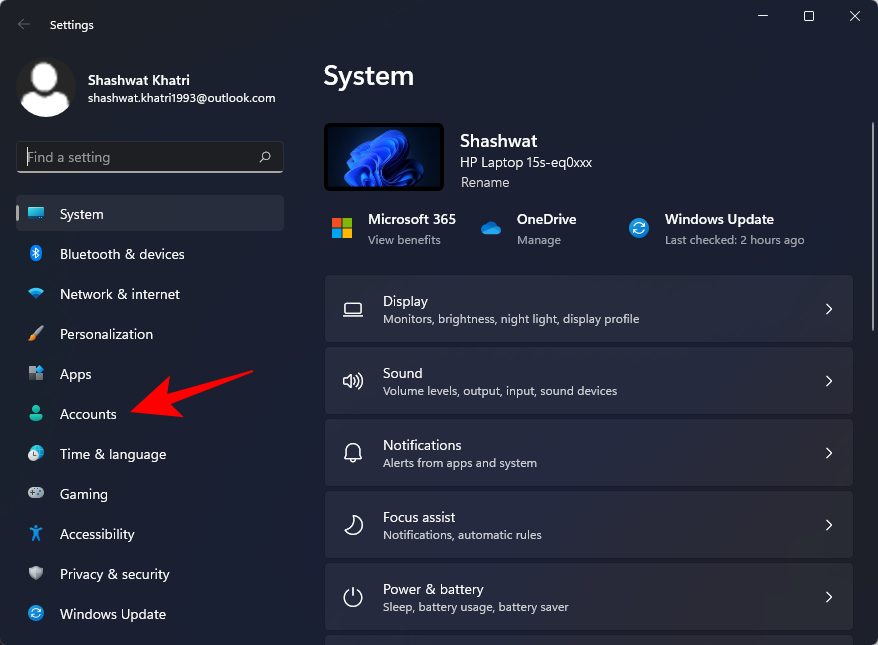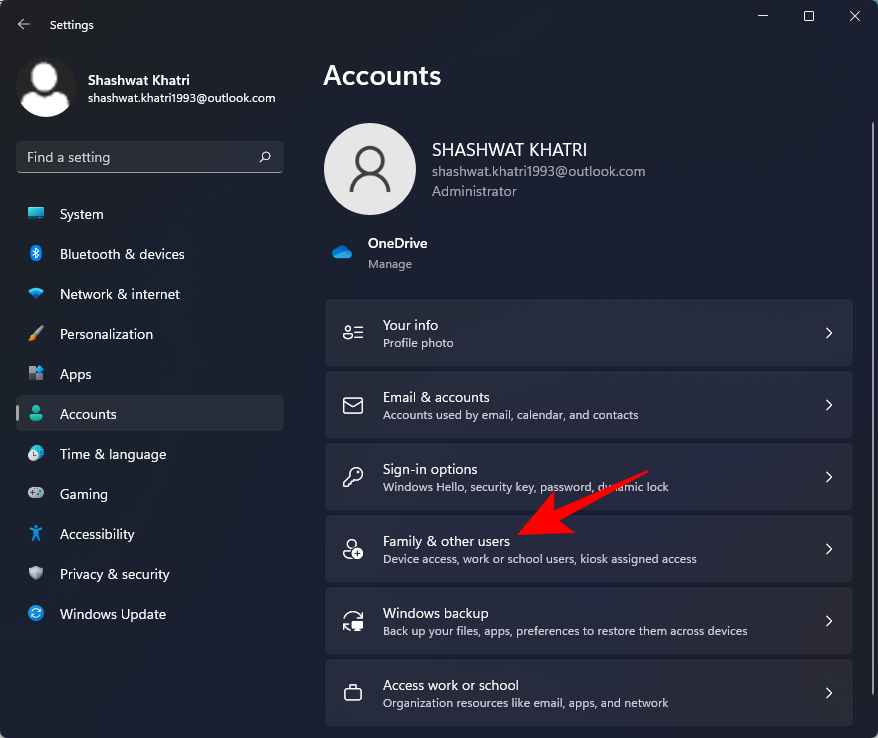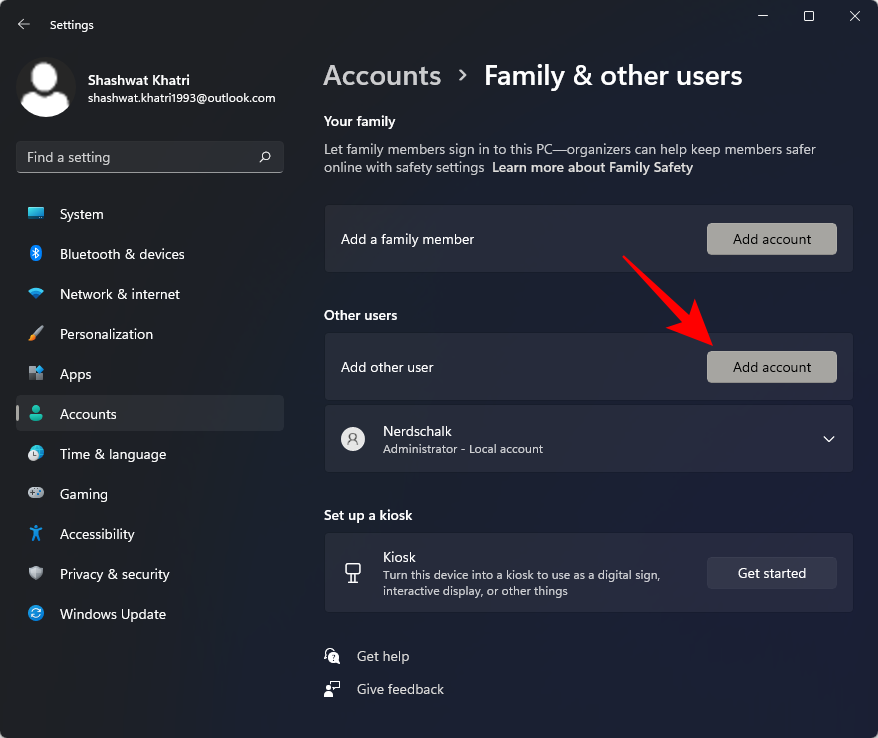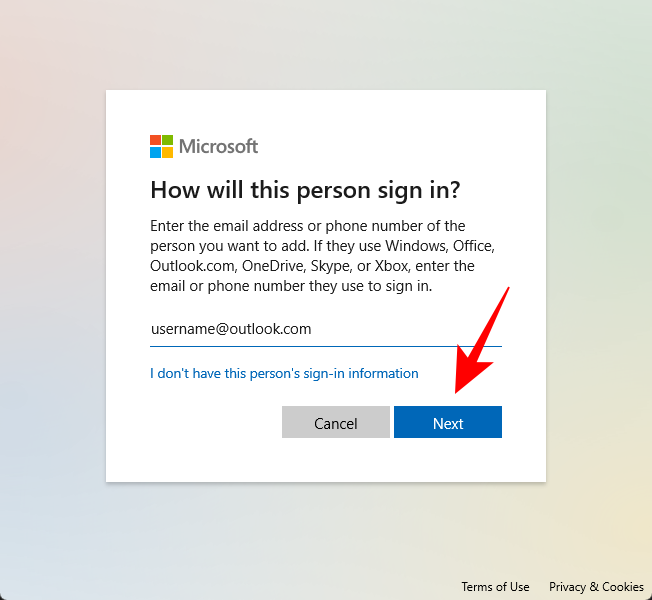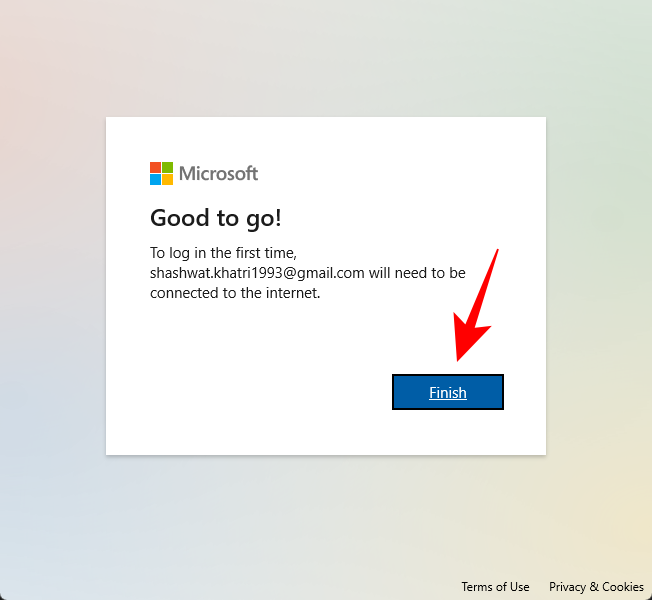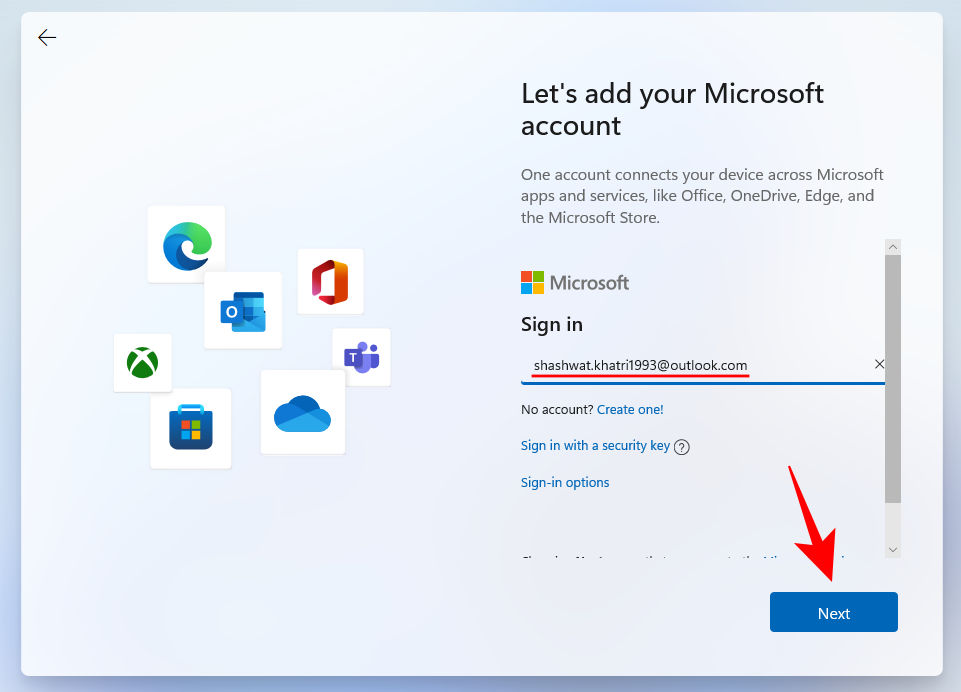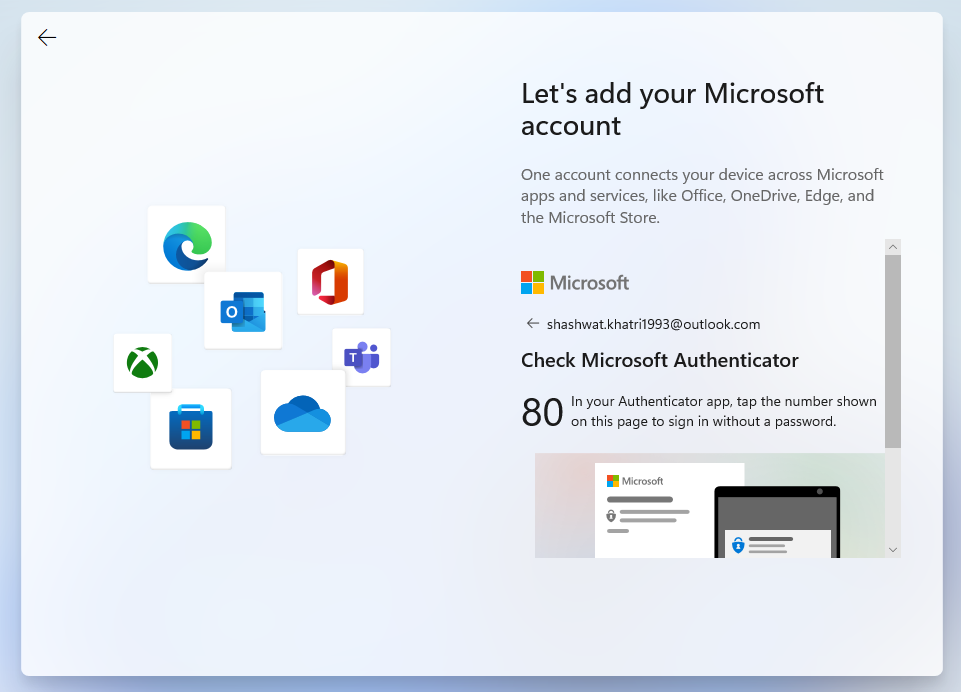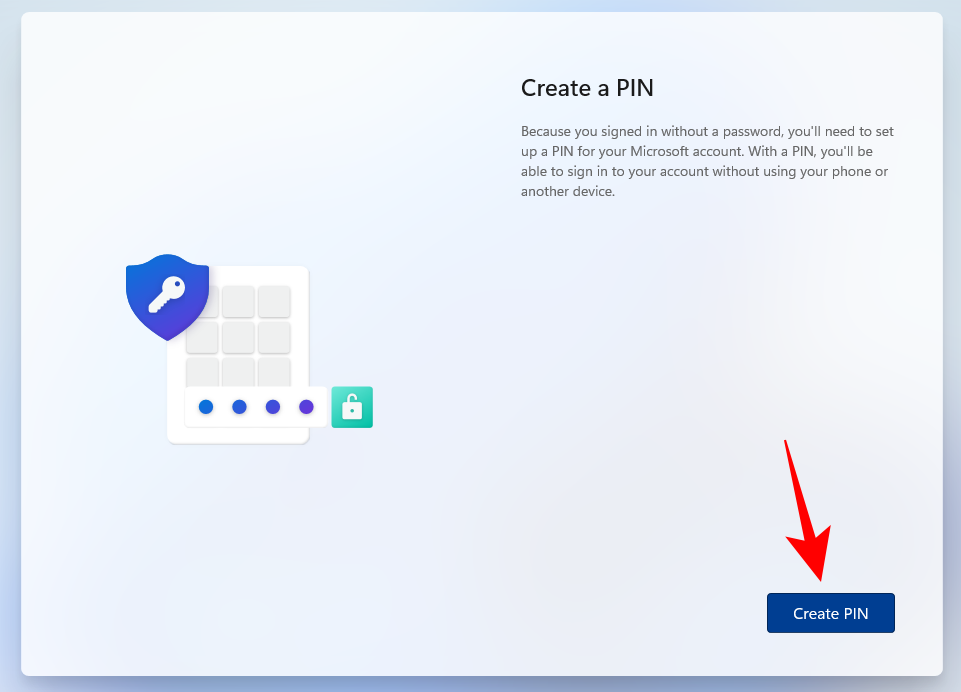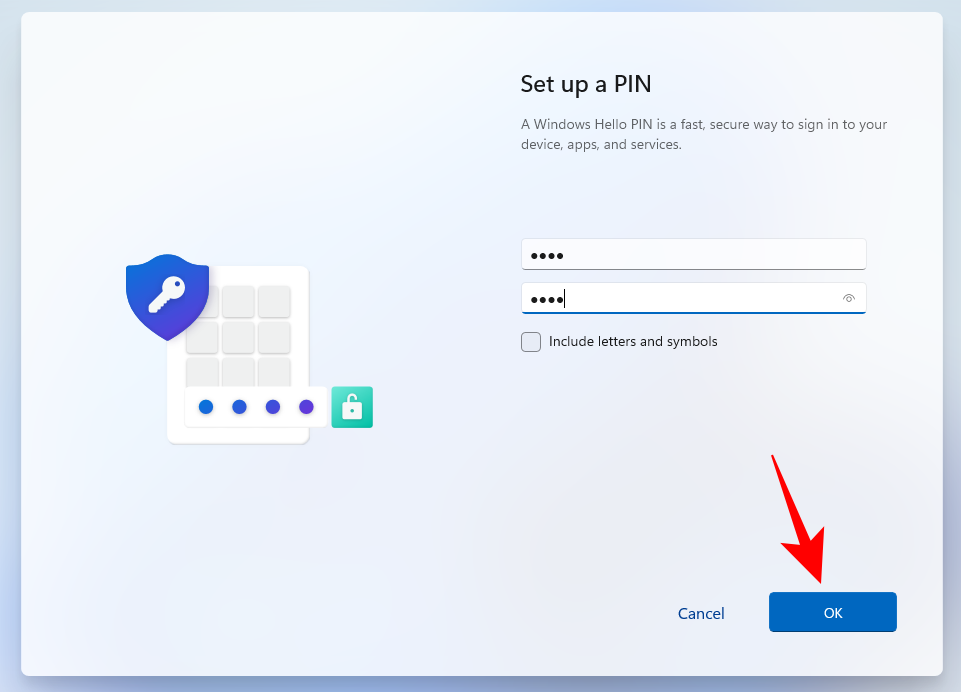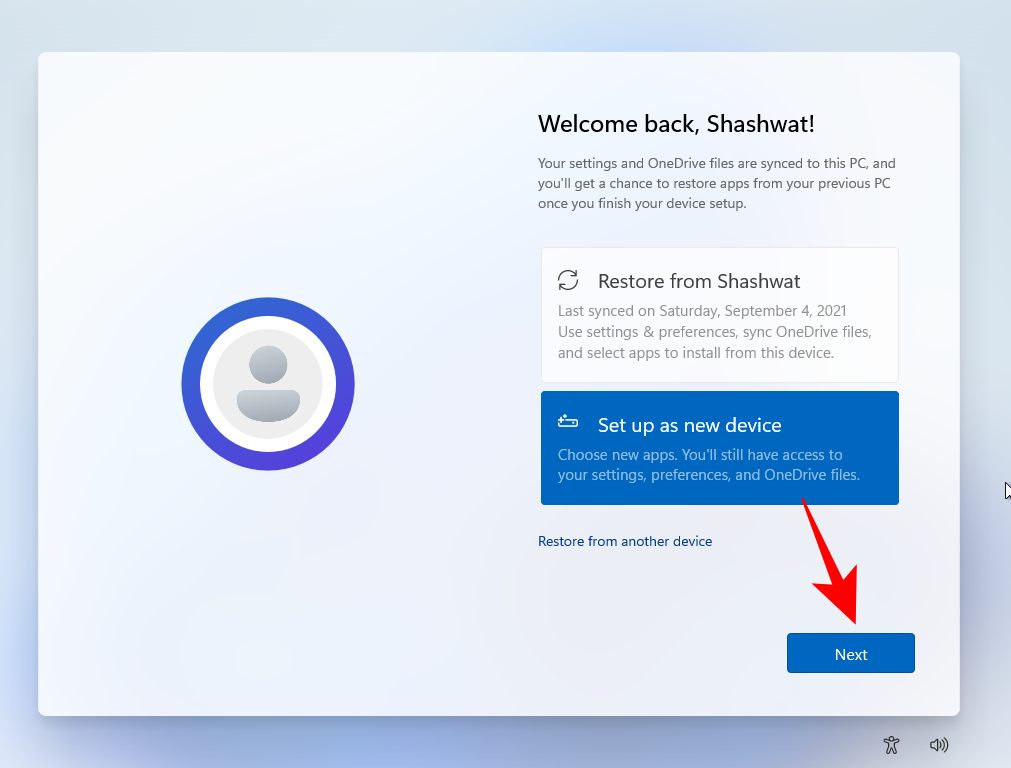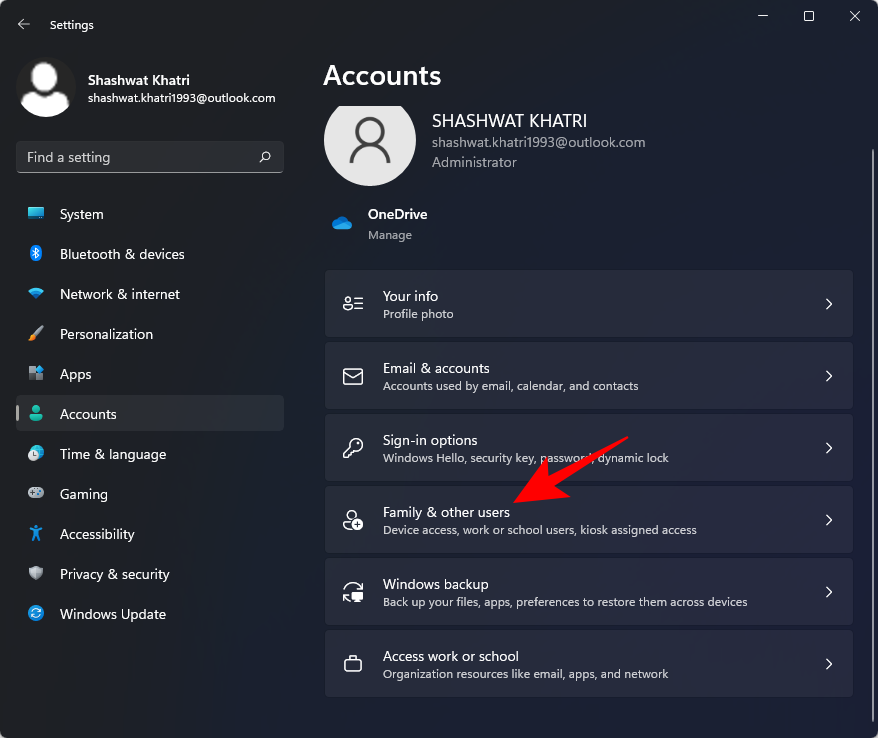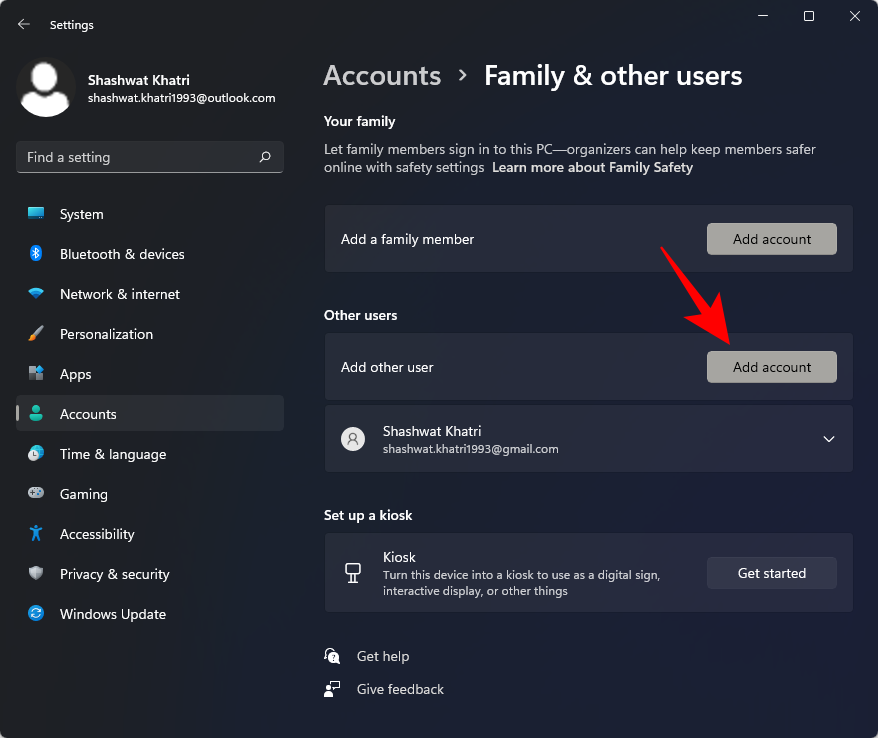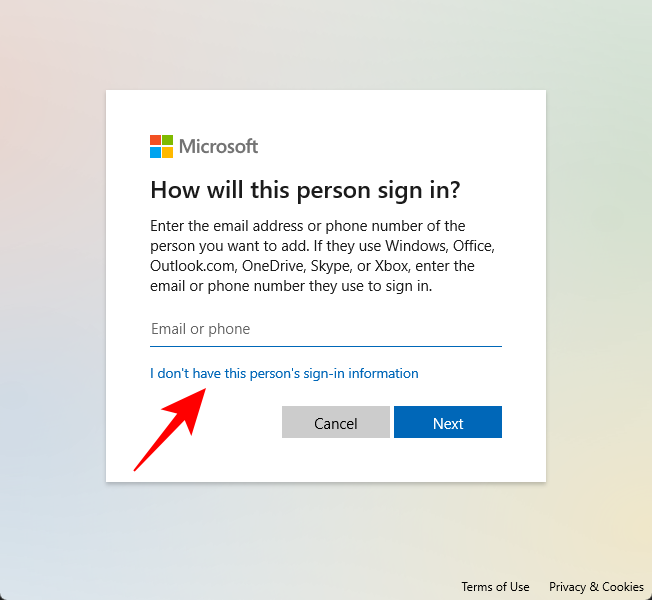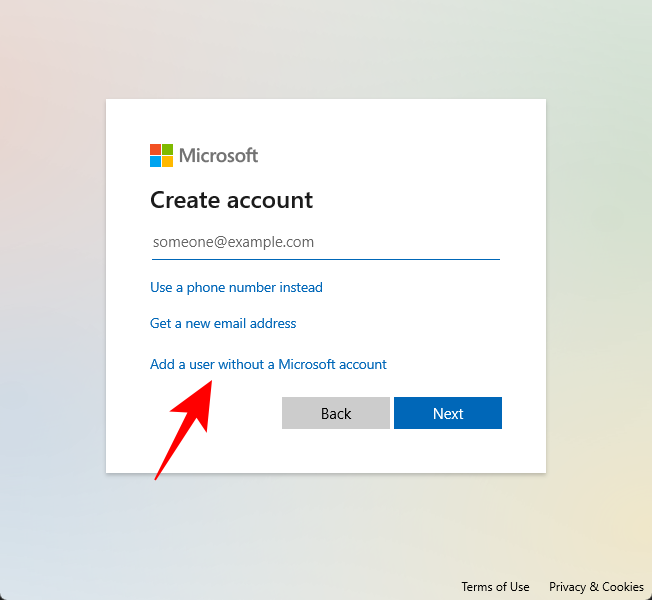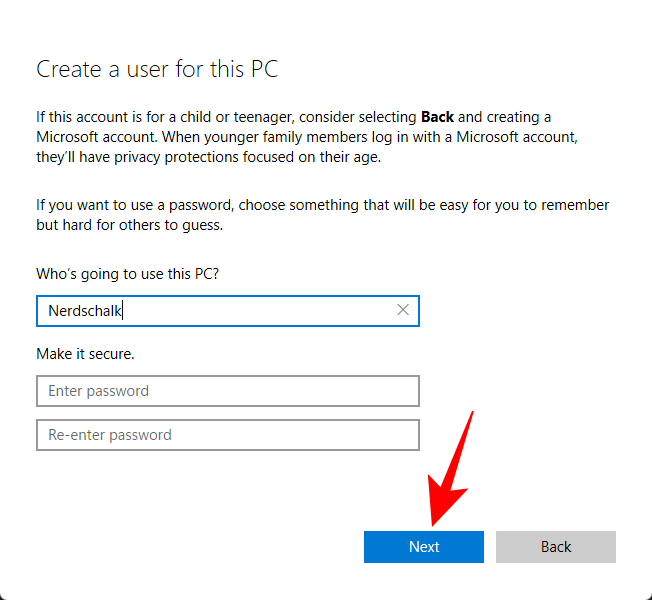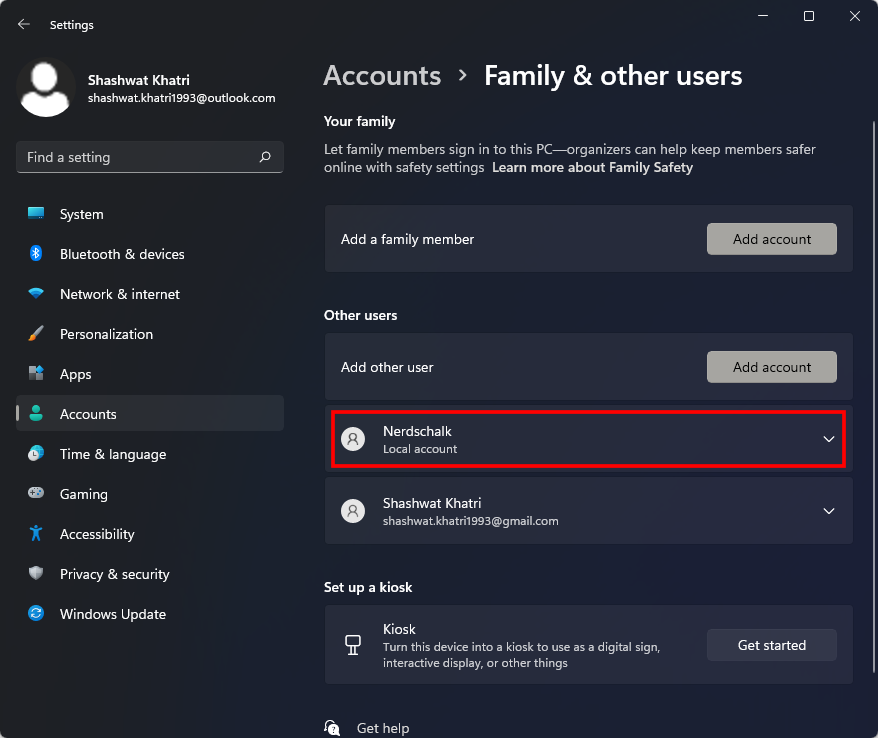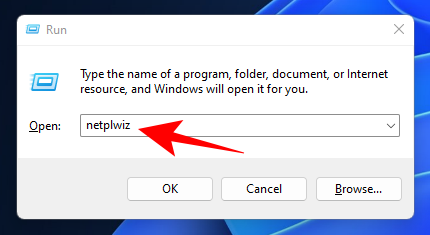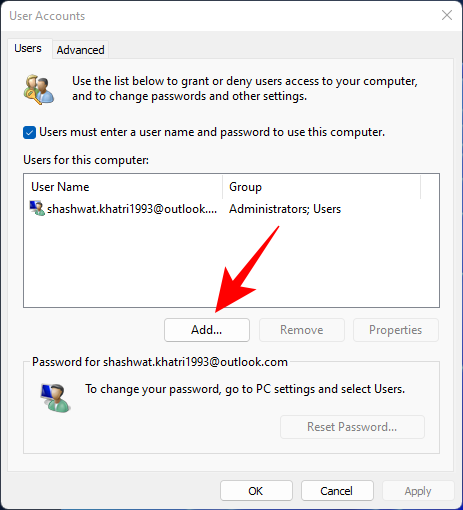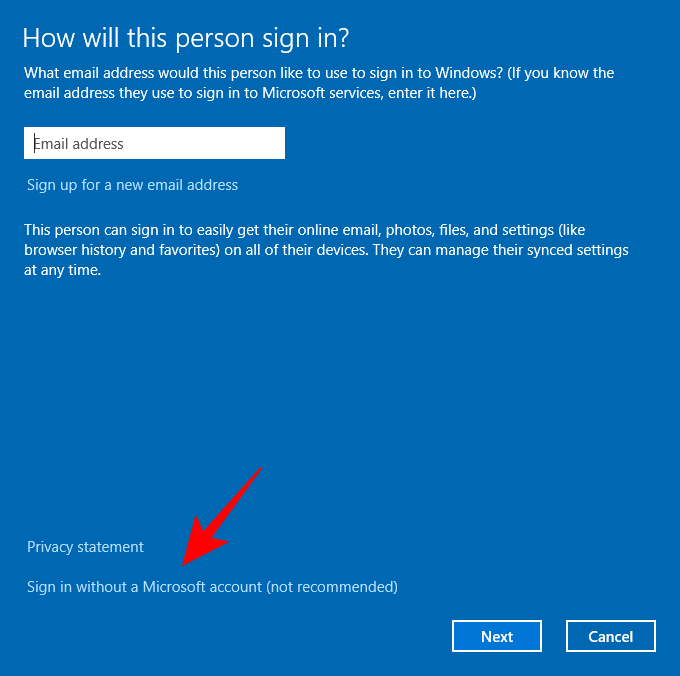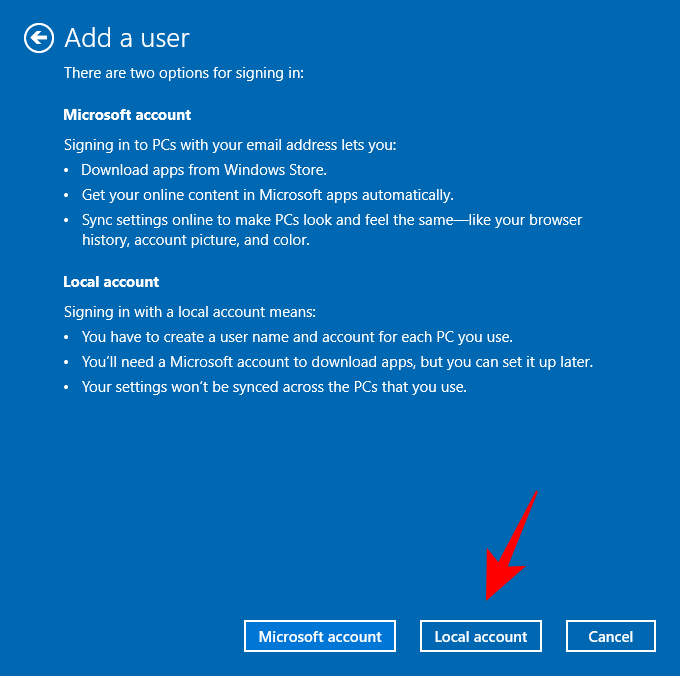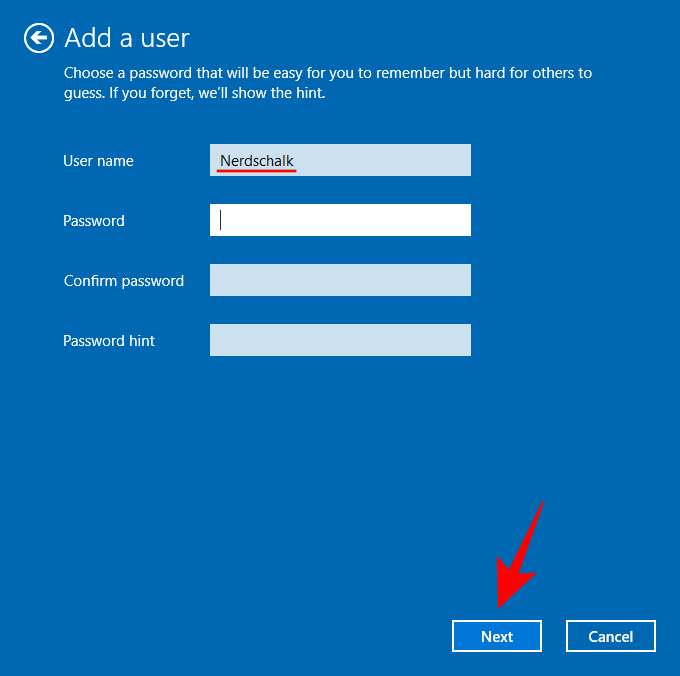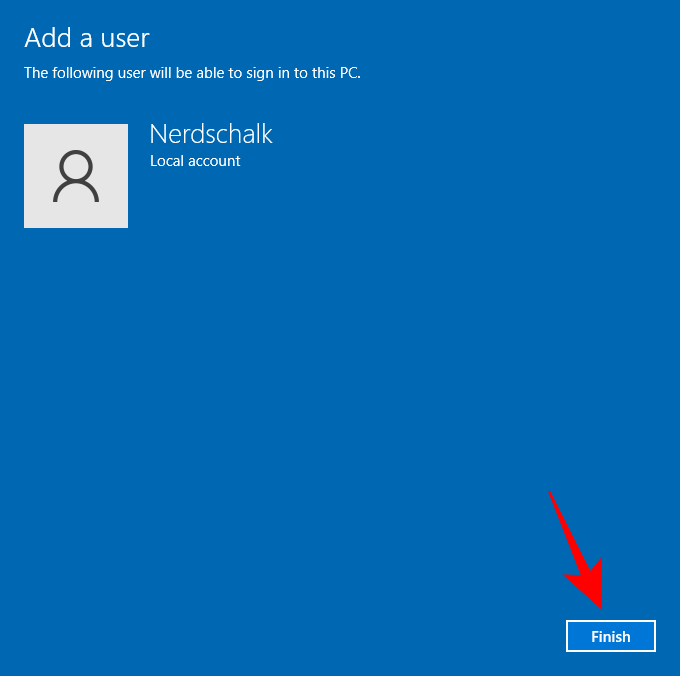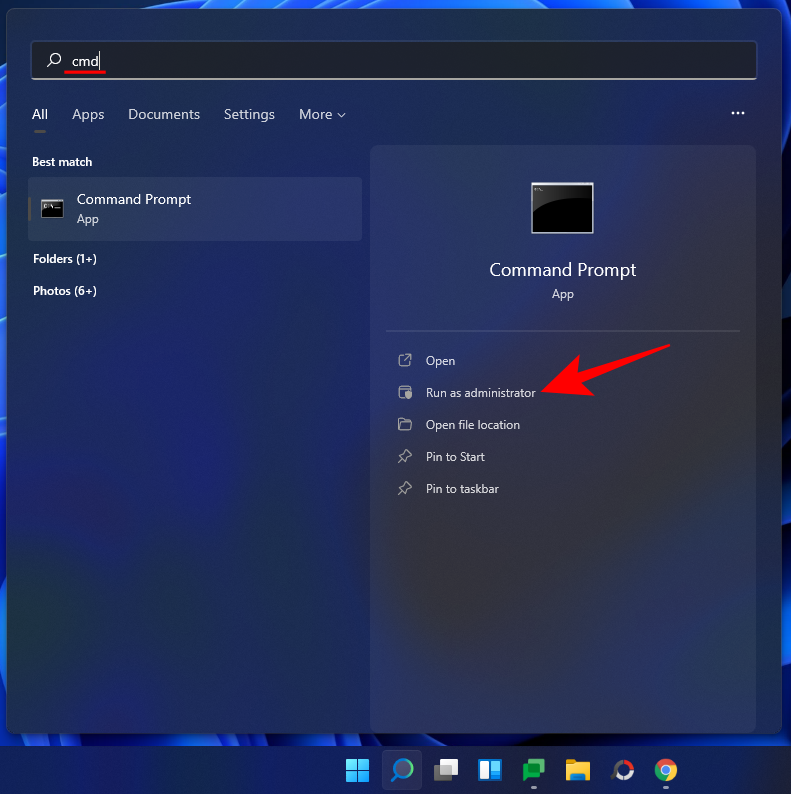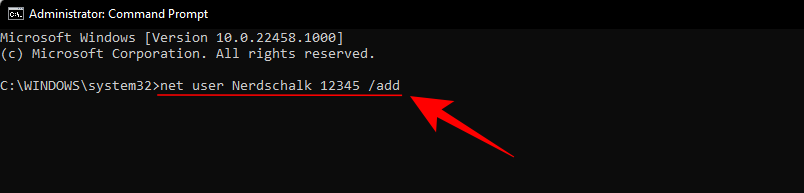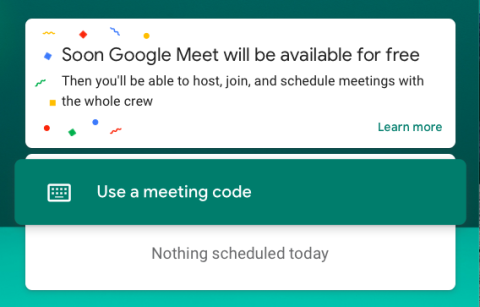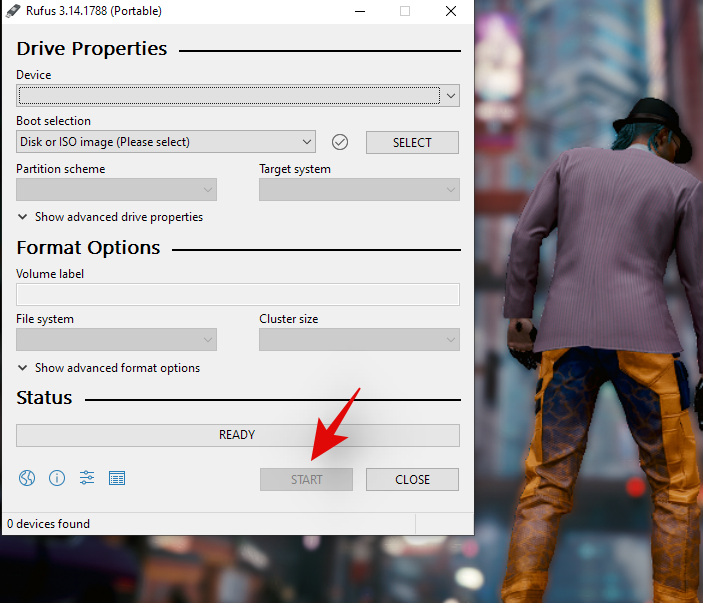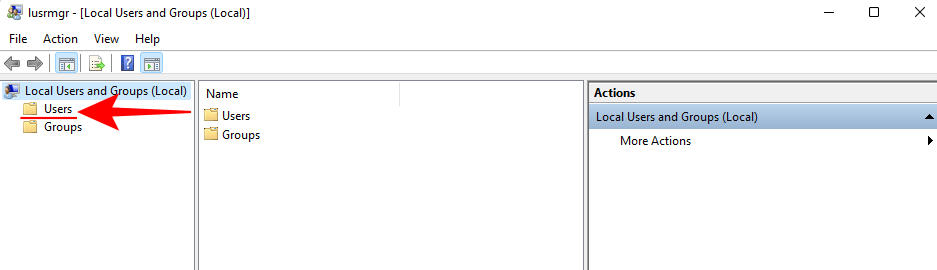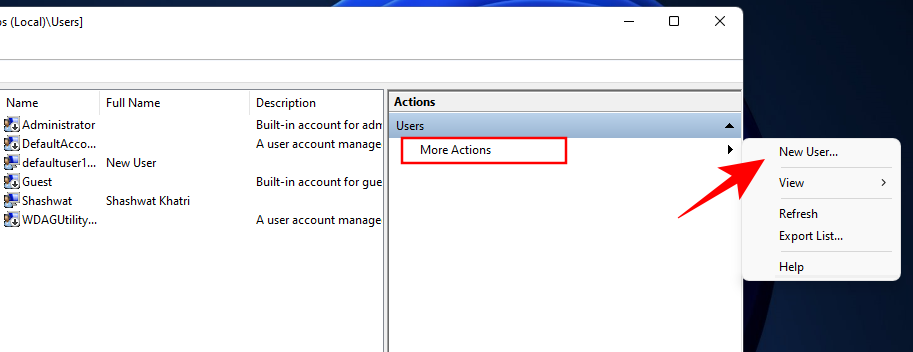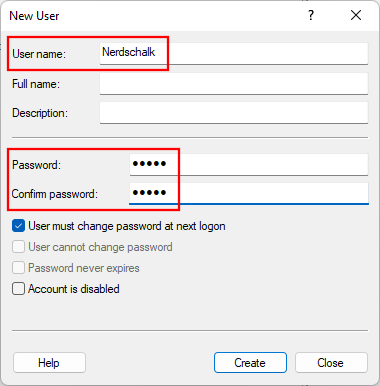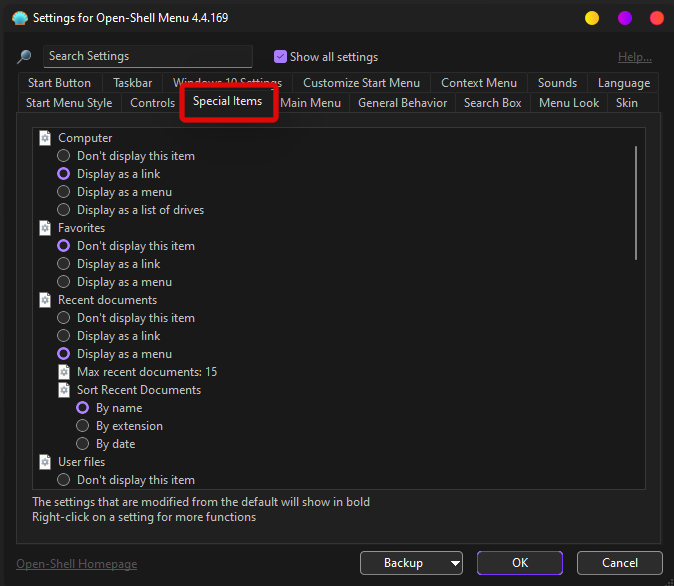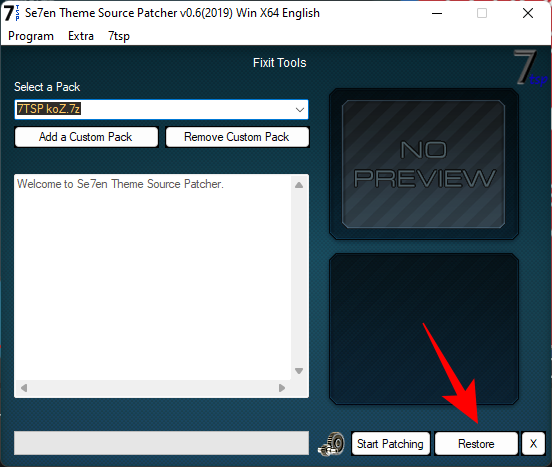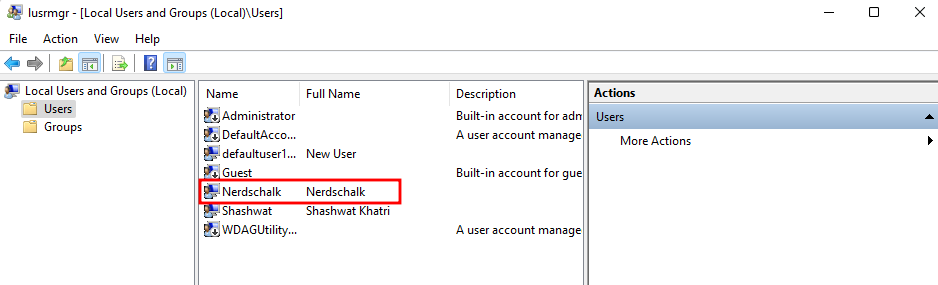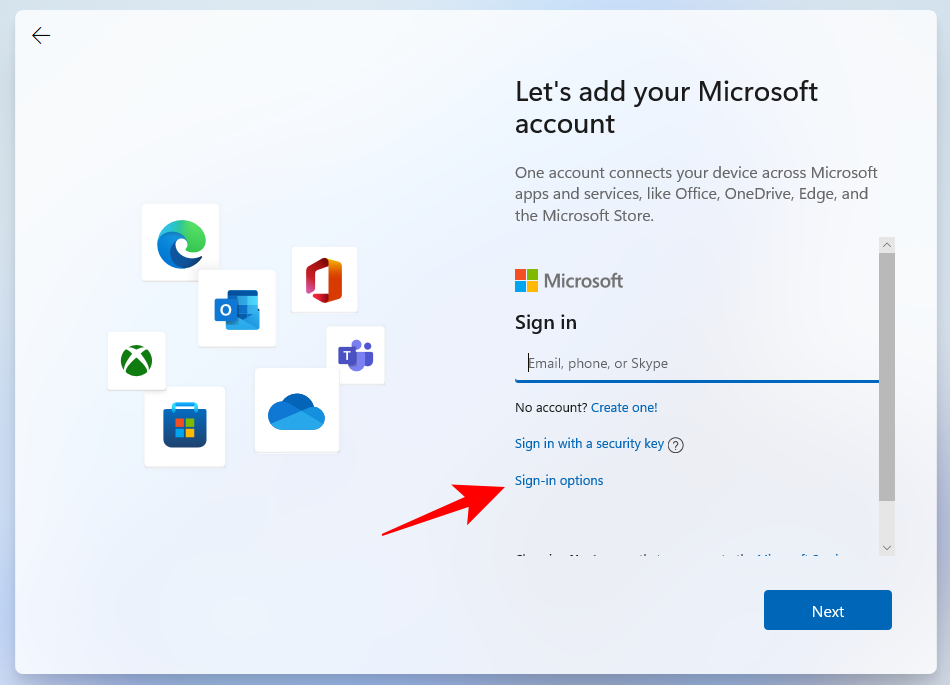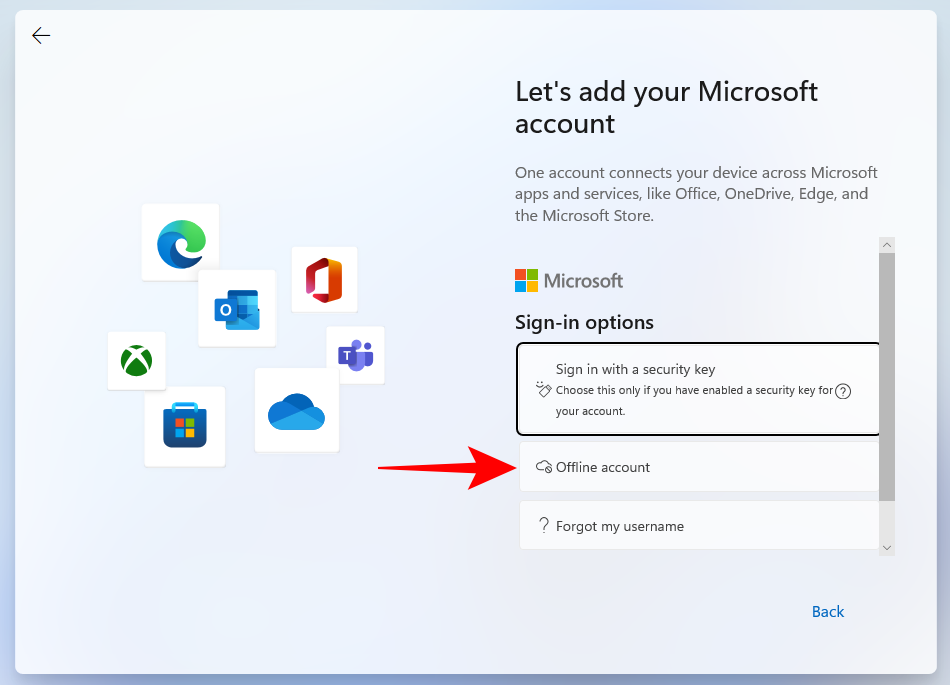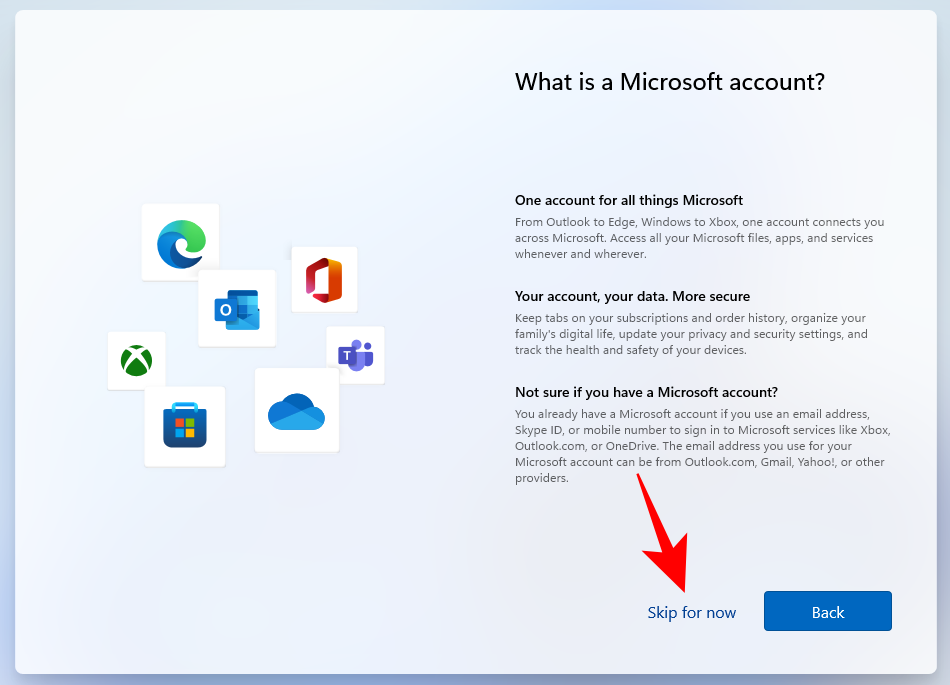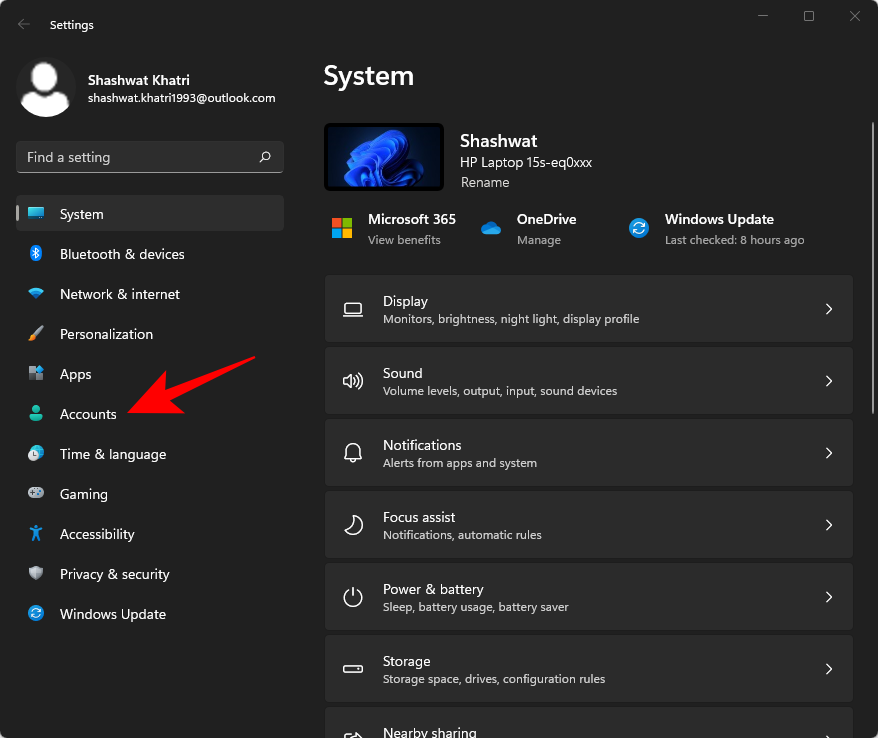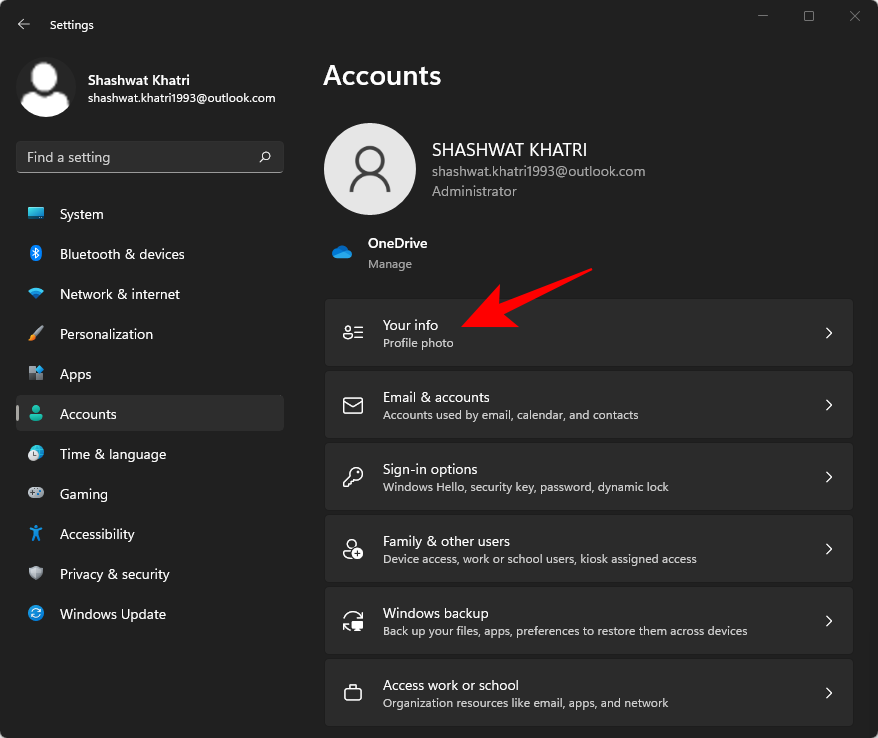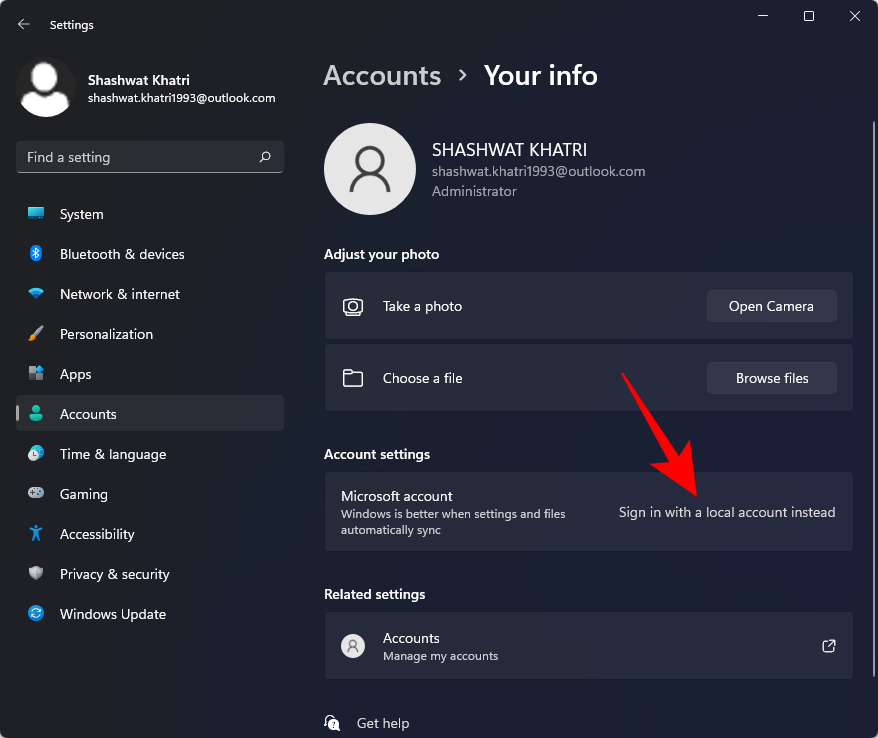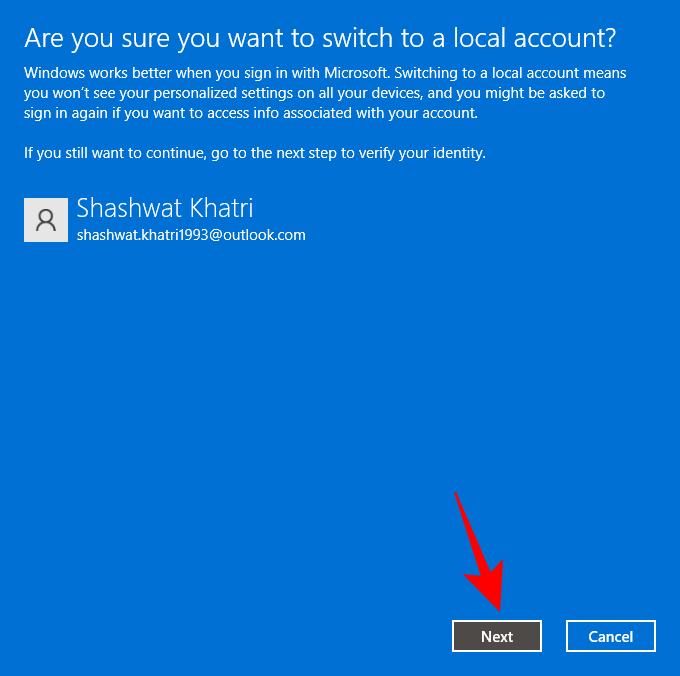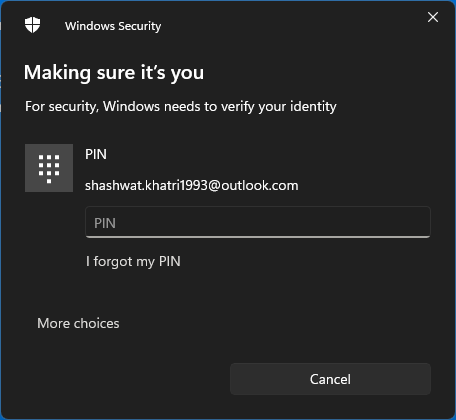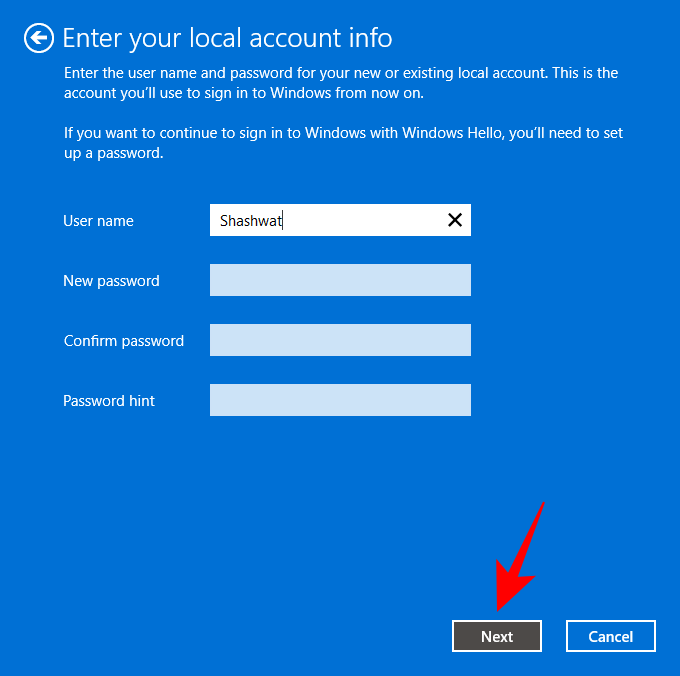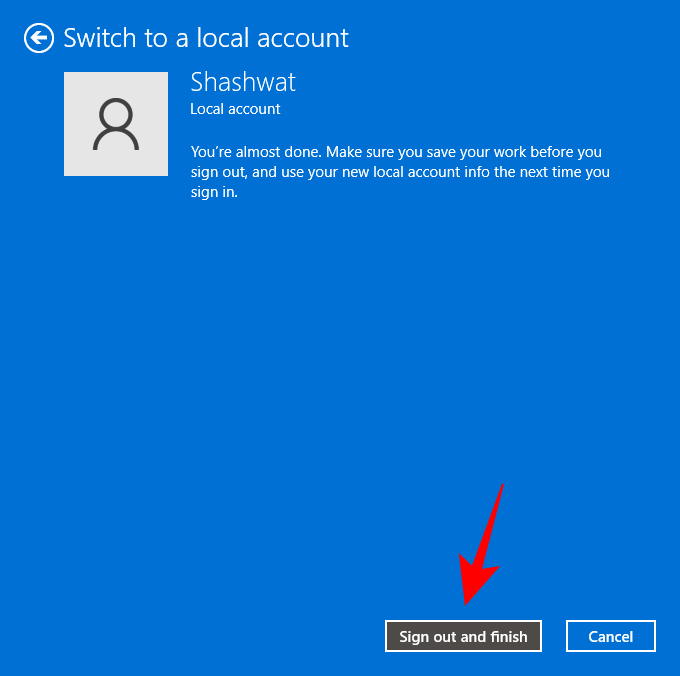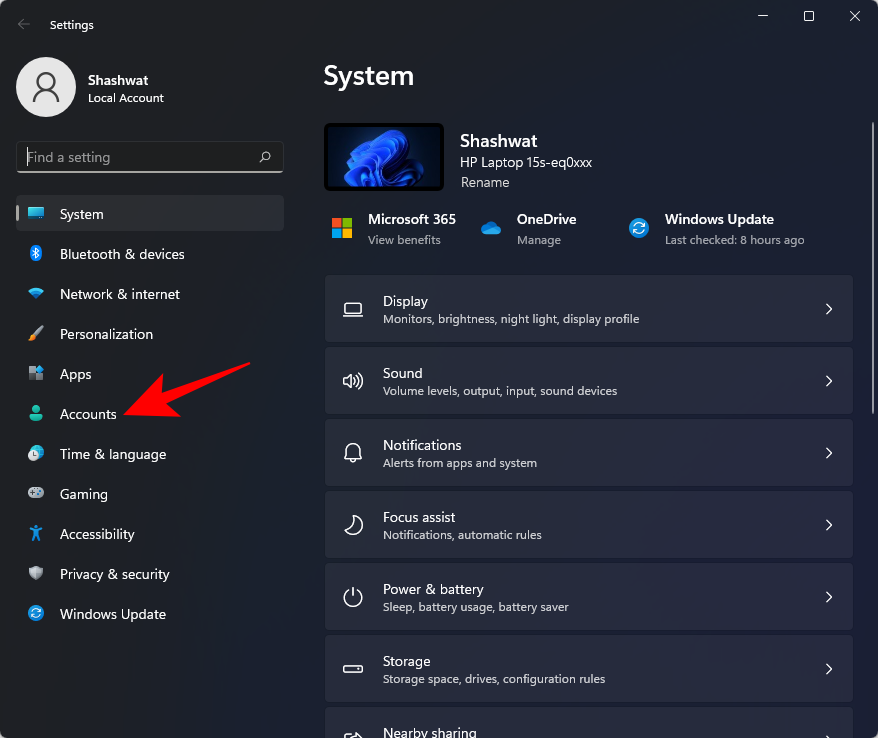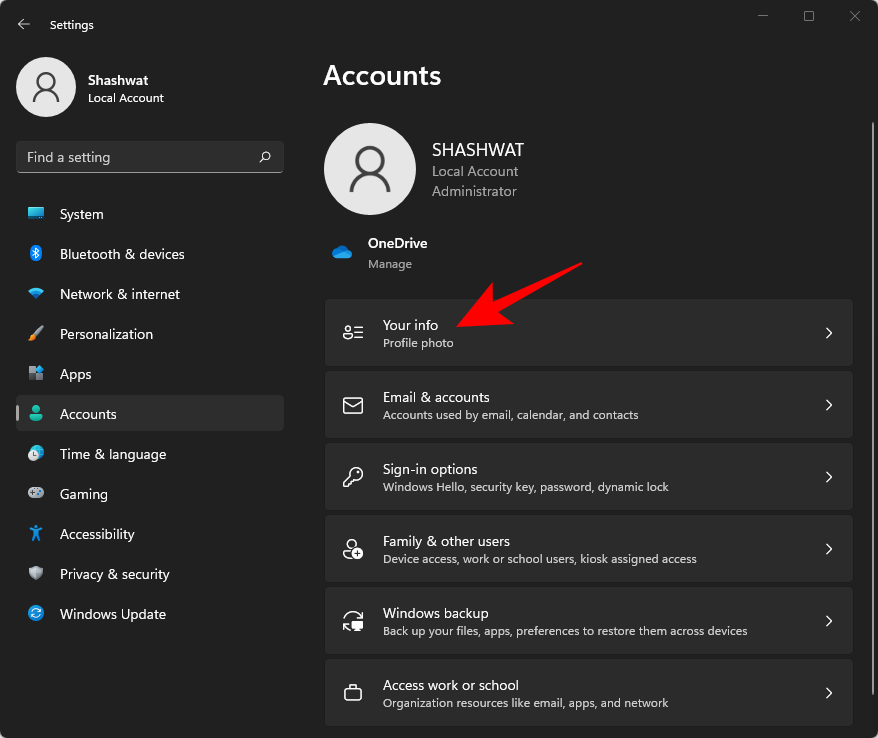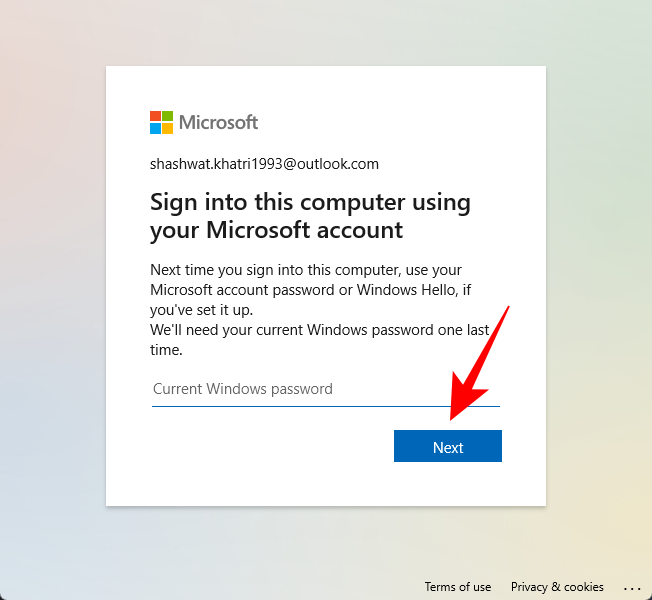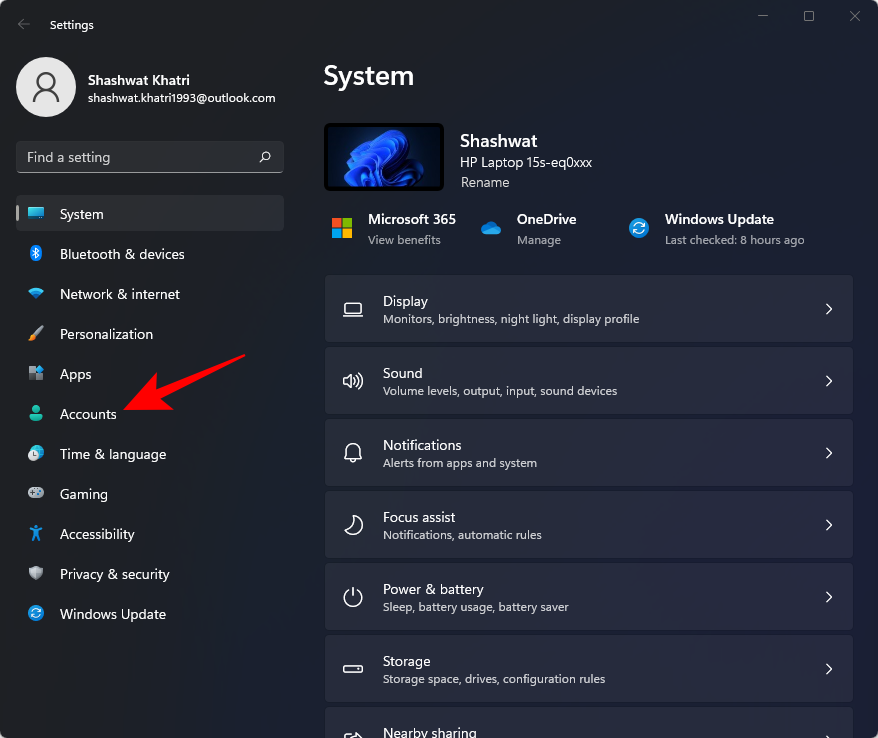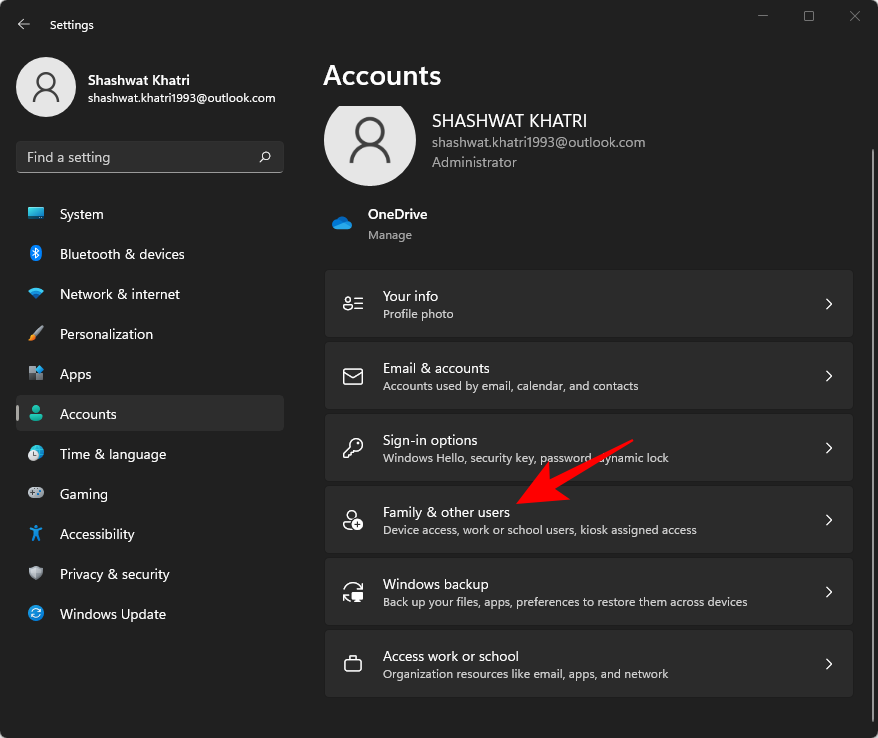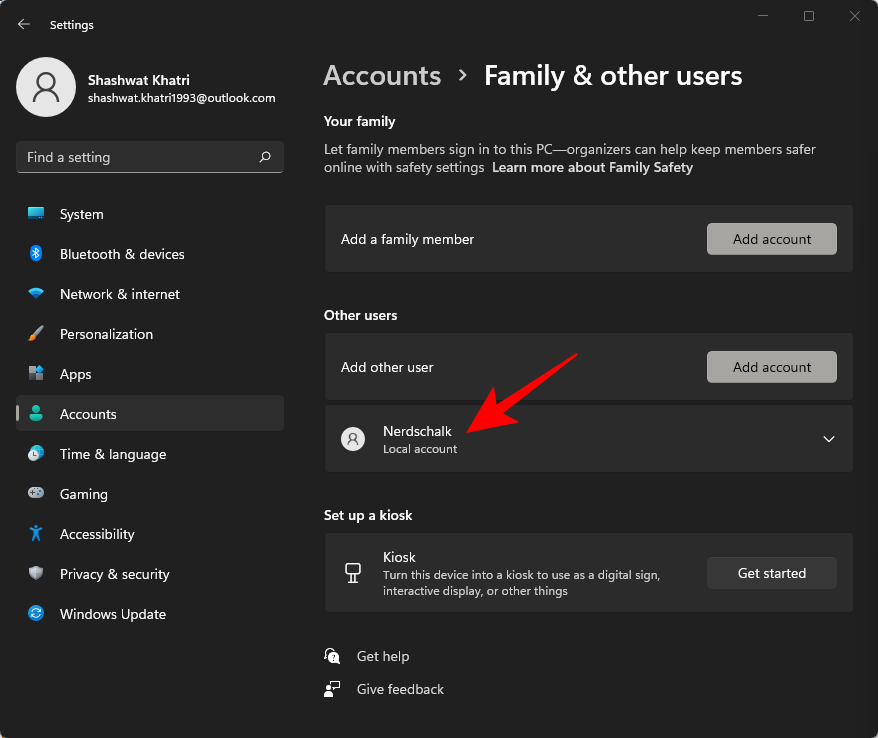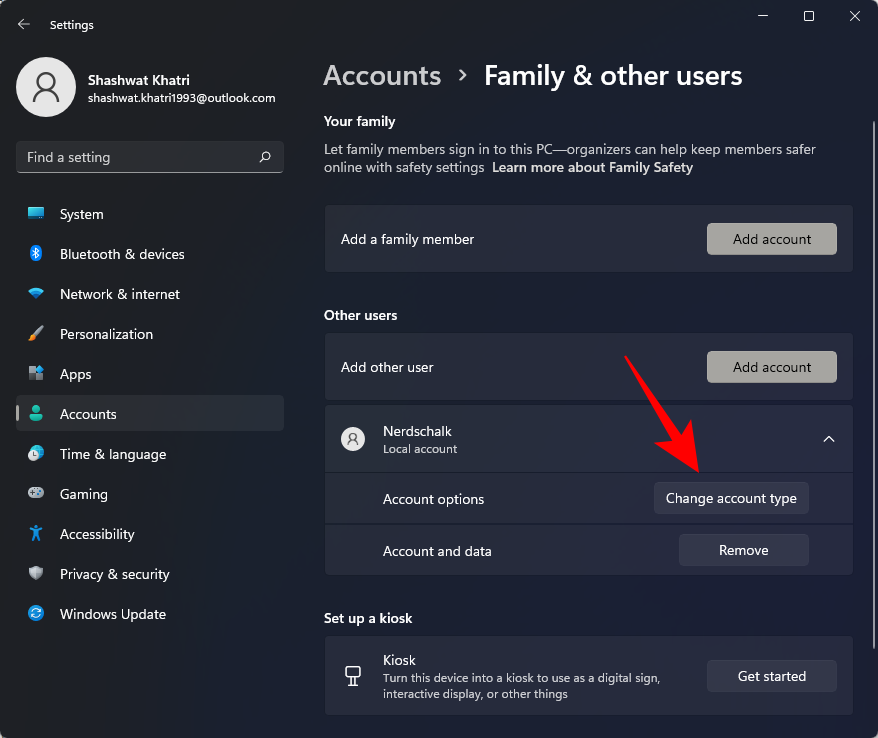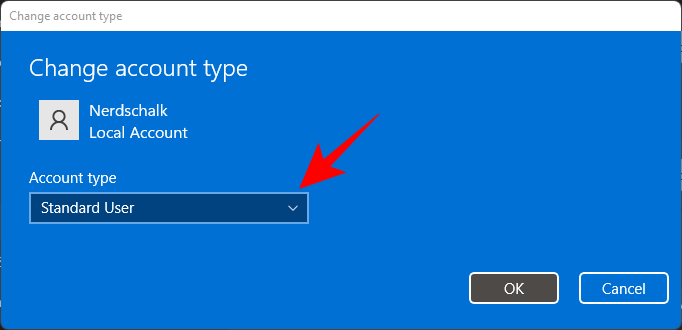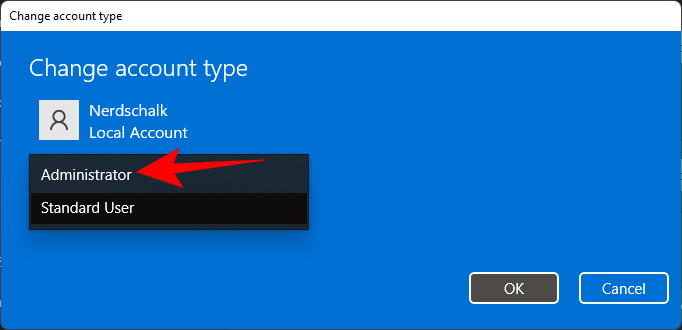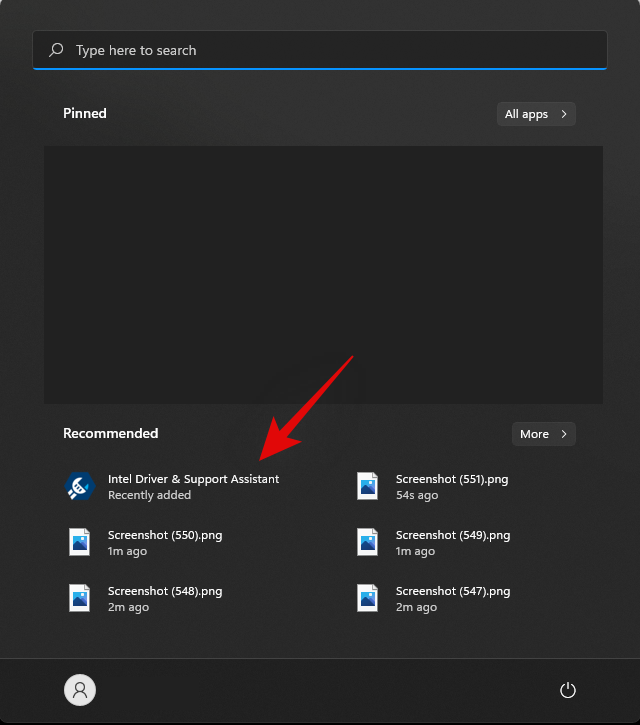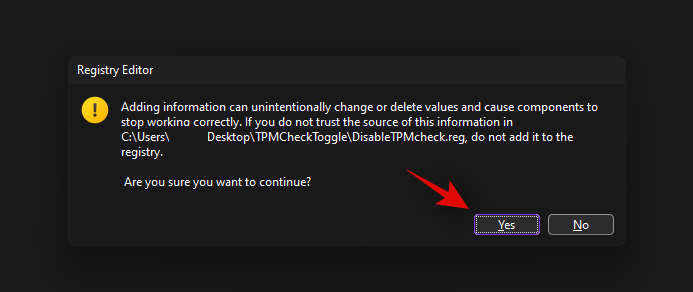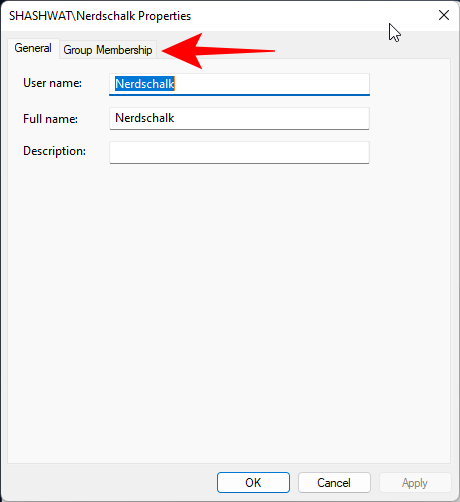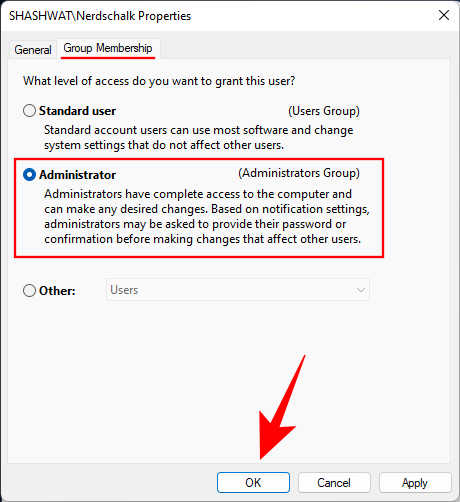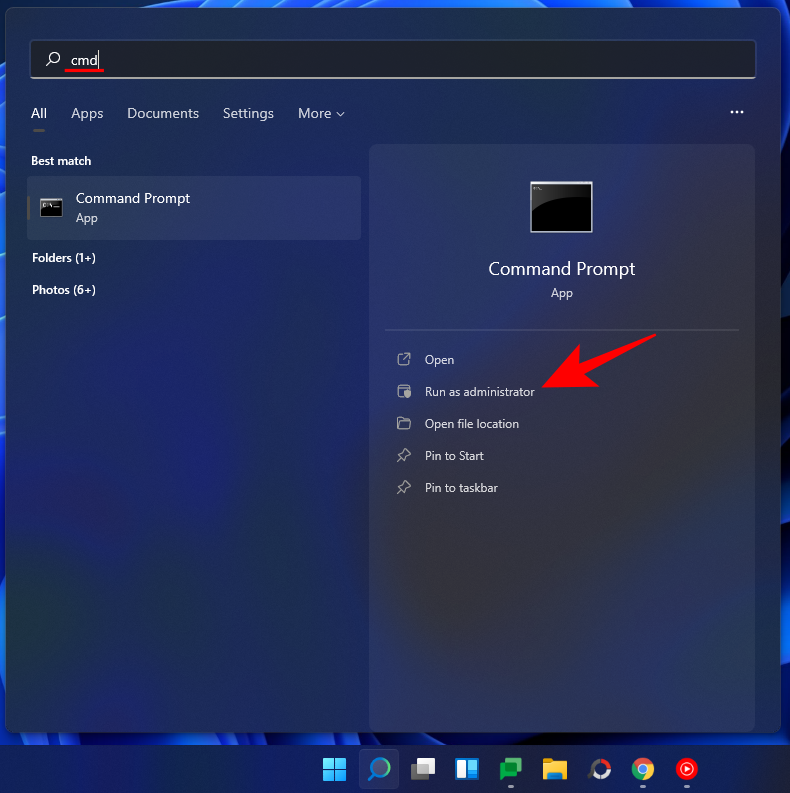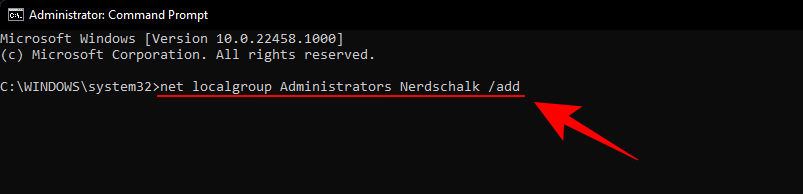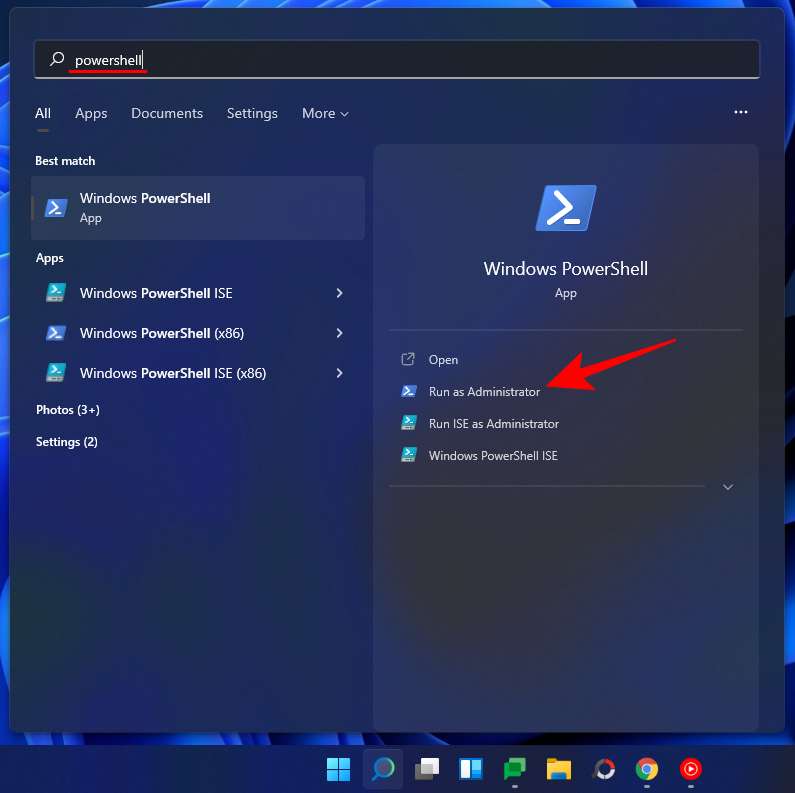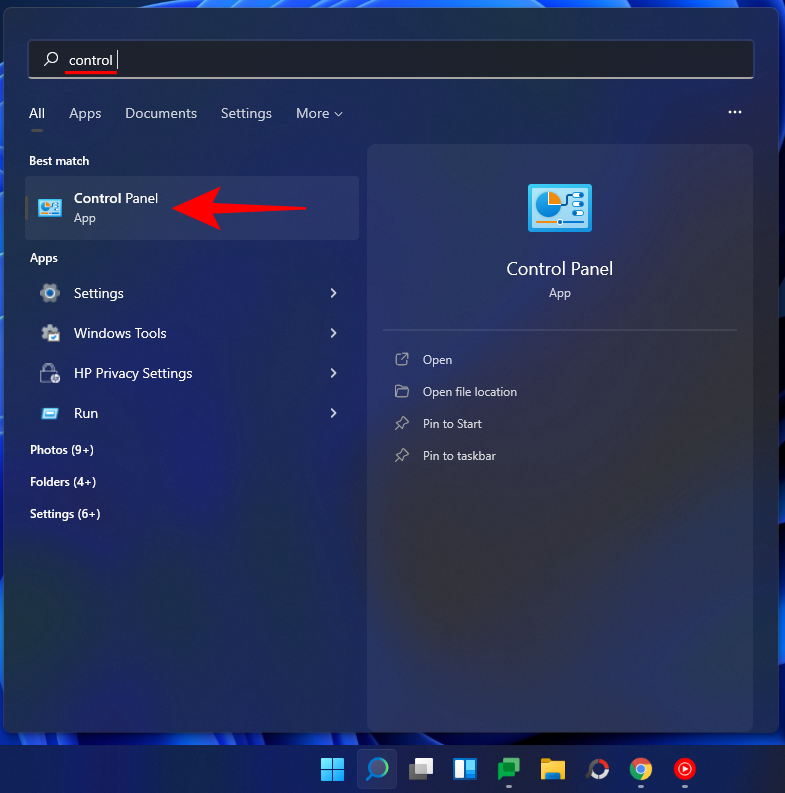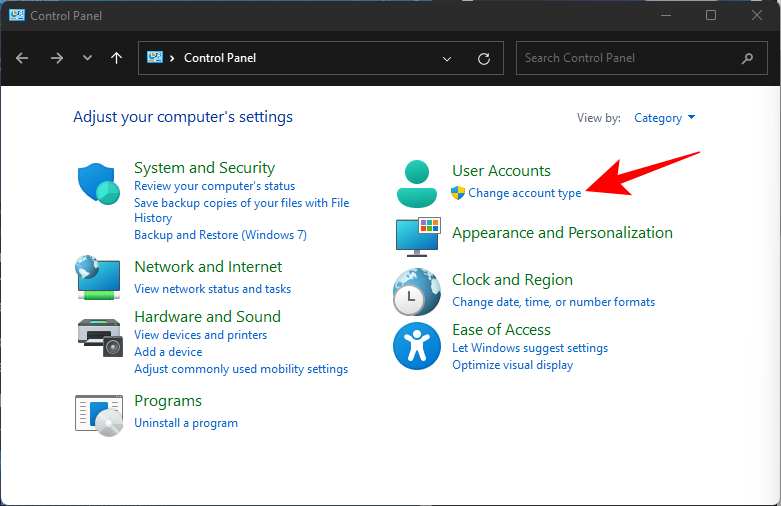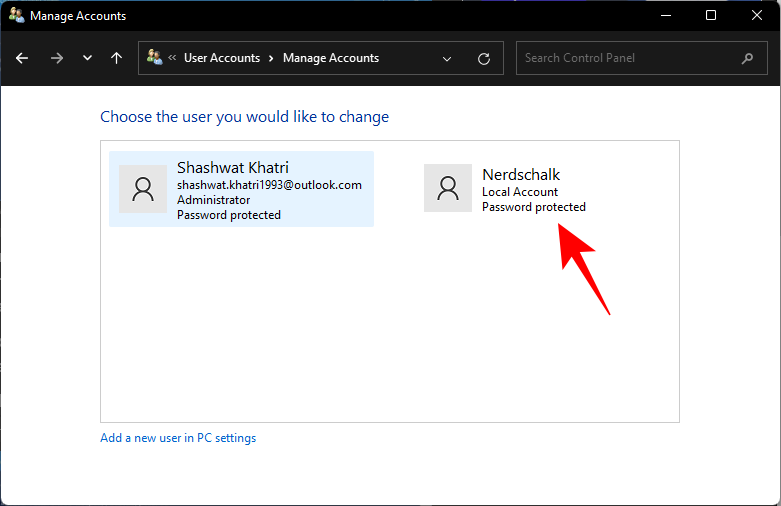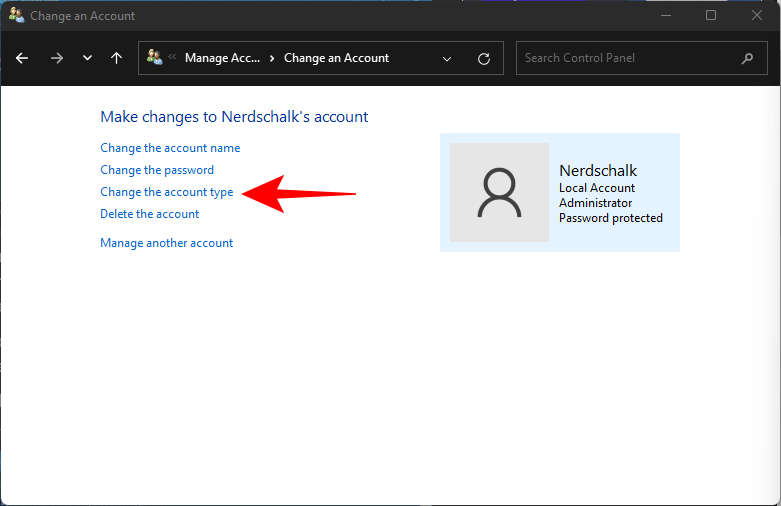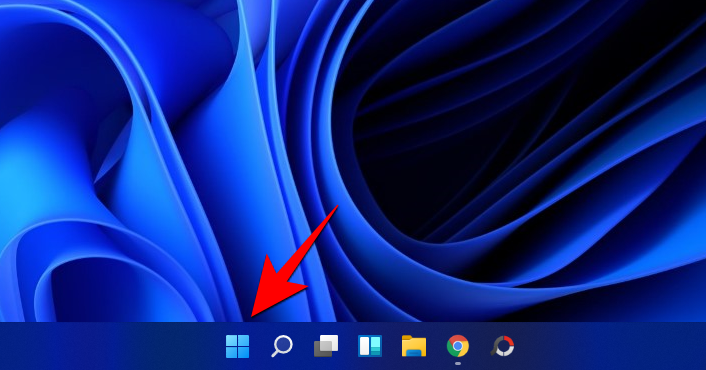Ustvarjanje novega uporabniškega računa je ena od prvih stvari, ki jih morate storiti, ko nastavljate Windows 11. Toda ali nameravate uporabiti lokalni (brez povezave) račun ali Microsoftov račun, je v celoti odvisno od vi in funkcije, ki jih pričakujete.
Prav tako lahko ustvarite in dodate nov uporabniški račun, tako lokalni kot spletni, za nekoga drugega, ki dostopa do vašega sistema. Tukaj je vse, kar morate vedeti, da ustvarite nov uporabniški račun v sistemu Windows 11.
Vsebina
Spletni in lokalni uporabniški računi v sistemu Windows 11
Preden začnemo z ustvarjanjem novega uporabniškega računa v sistemu Windows 11, razmislimo o razlikah med spletnim in lokalnim računom ter prednosti in slabosti obeh.
Kaj dobite z Microsoftovim (spletnim) računom?
Z eno besedo, najboljša izkušnja Windows, ki jo lahko ponudi Microsoft. Če ustvarjate nov uporabniški račun tako, da se prijavite v svoj Microsoftov račun, lahko preprosto selite iz enega računalnika v drugega, ne da bi vam bilo treba vsakič znova začeti. S spletnim računom dobite sinhronizacijo po celotnem sistemu (z vsemi vašimi prilagojenimi nastavitvami, zgodovino brskalnika in še veliko več), kar omogoča udobje, ki ni mogoče z lokalnim računom.
Prav tako lahko dostopate do aplikacij in jih prenašate iz trgovine Microsoft Store, vse vaše Microsoftove aplikacije, kot so MS Word, Excel, PowerPoint in druge aplikacije, ki so del zbirke Office Suite, pa bodo prav tako ostale sinhronizirane.
Kaj dobite z lokalnim (brez povezave) računom?
Ekvivalent brez povezave po definiciji ne ponuja storitev sinhronizacije, ki jih ponuja Microsoftov račun, niti vam ne omogoča dostopa do aplikacij, ki so odvisne od integracije računa MS.
Prav tako ne boste mogli preseliti shranjenih nastavitev iz enega računalnika v drugega. To pomeni, da boste morali vsakič, ko zamenjate računalnik, začeti znova. Poleg tega se boste morali vsakič, ko boste morali prenesti aplikacijo iz trgovine Microsoft Store, prijaviti v svoj Microsoftov račun.
Vendar pa je ena prednost, ki jo dobite, možnost odstranitve gesla računa. Čeprav ni priporočljivo, vam to omogoča, da se zaženete neposredno v operacijski sistem.
Zdaj, ko imate idejo o tem, kaj lahko pričakujete od uporabniškega računa na spletu in brez povezave, poglejmo, kako ga lahko ustvarite in dodate novega uporabnika v sistemu Windows 11.
Povezano: Seznam bližnjic za Windows 11
Ustvarite novega uporabnika v sistemu Windows 11 (na spletu)
Tukaj je nekaj načinov za ustvarjanje in dodajanje novega uporabnika v sistemu Windows 11 z njegovim Microsoftovim računom. Upoštevajte, da vam za to ni treba imeti e-poštnega ID-ja Outlook. Prijavite se lahko tudi s katero koli drugo e-poštno storitev.
Metoda #01: Uporaba nastavitev
Pritisnite, Win + Ida odprete Nastavitve. Nato na levi plošči kliknite Računi .
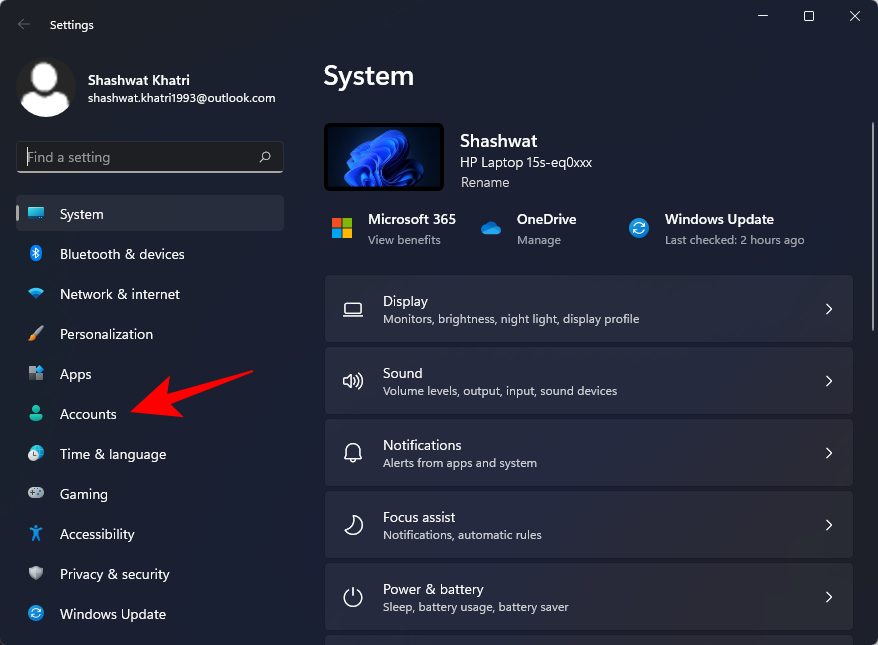
Kliknite na Družina in drugi uporabniki na desni.
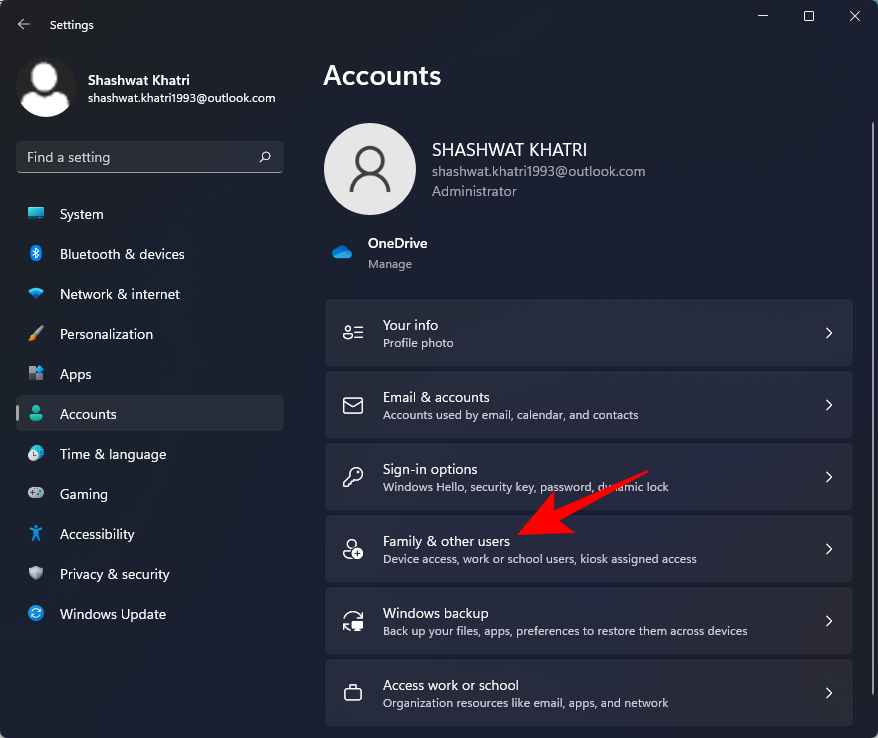
V razdelku »Drugi uporabniki« kliknite Dodaj račun .
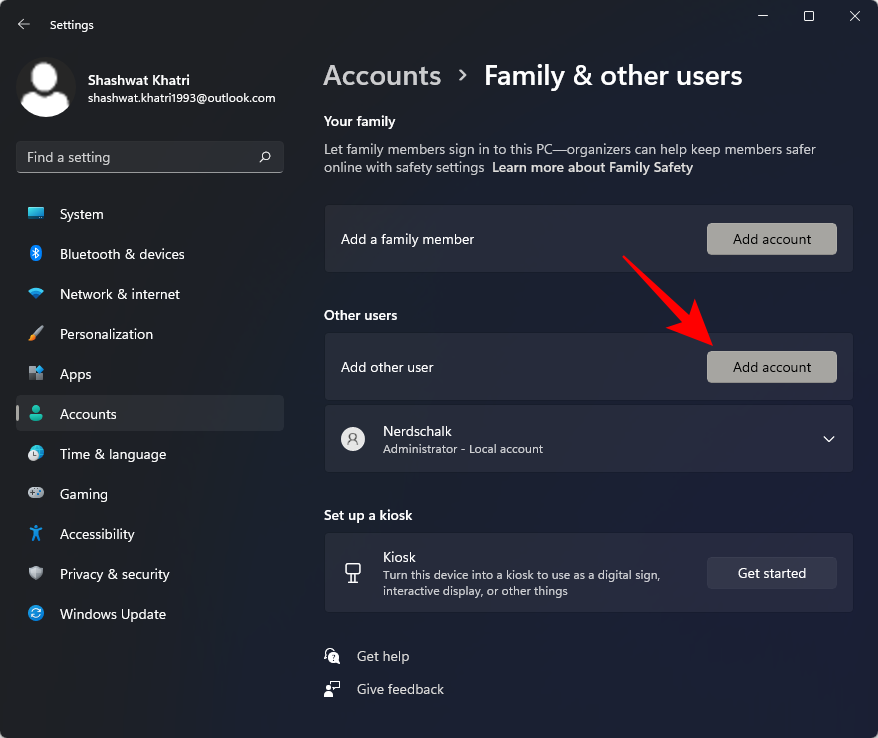
To bo odprlo novo okno za prijavo v Microsoft. Tukaj vnesite svoj e-poštni naslov in kliknite Naprej .
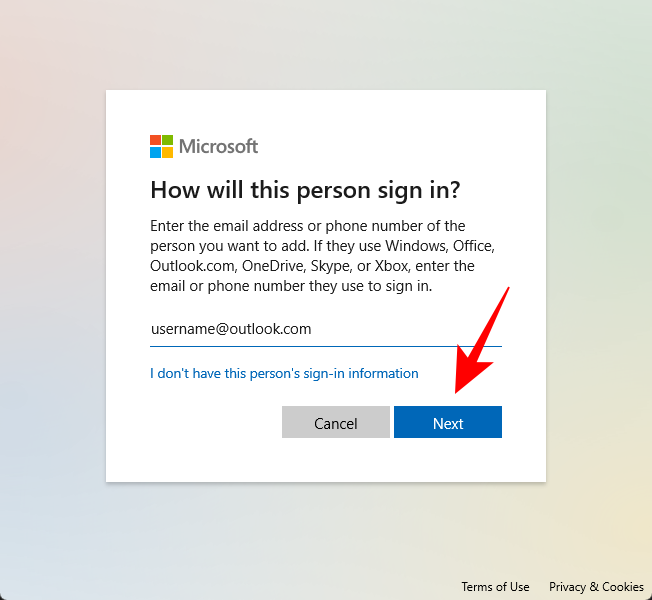
Kliknite Dokončaj .
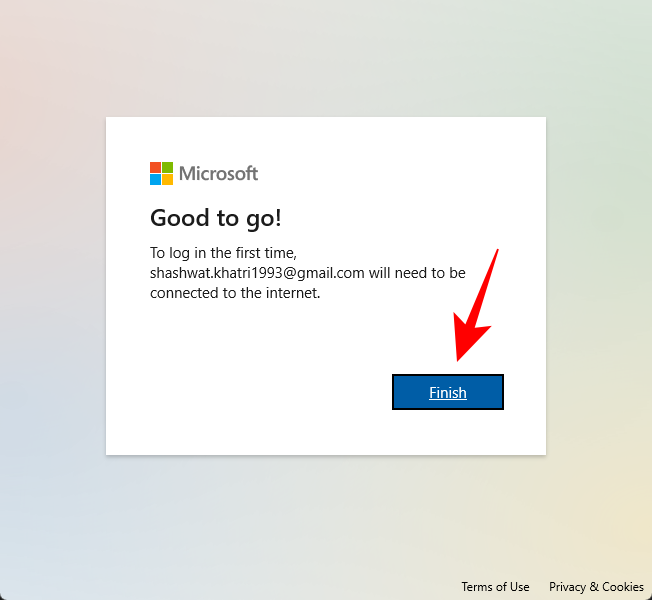
In to je to. Drugih podrobnosti vam ne bo treba vnašati. Novi uporabnik bo to moral storiti, ko se bo prvič prijavil.
Povezano: Kako znova zagnati Windows Explorer v sistemu Windows 11
Metoda #02: Ko nameščate Windows 11
Če nameščate novo kopijo sistema Windows 11, lahko dodate svoj Microsoftov račun neposredno iz samega Windows 11 OOBE. Če želite to narediti, preglejte navodila OOBE in ko pridete do možnosti »Dodajmo svoj Microsoftov račun«, vnesite svoj Microsoftov račun in kliknite Naprej .
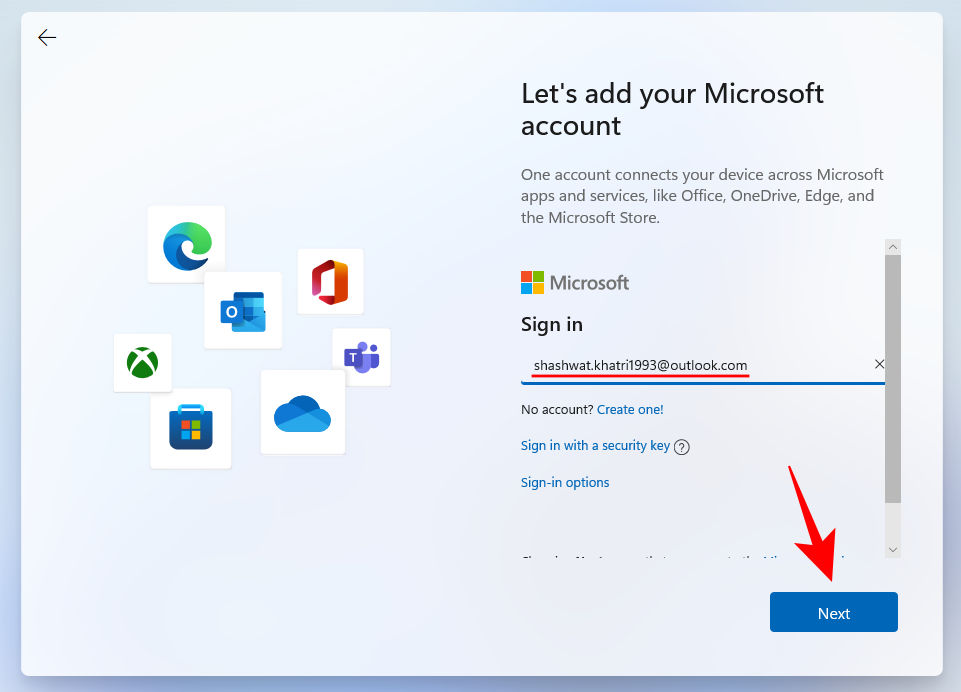
Nato potrdite svojo identiteto z geslom. V našem primeru imamo Microsoft Authenticator povezan z našim računom, zato ga uporabljamo za to.
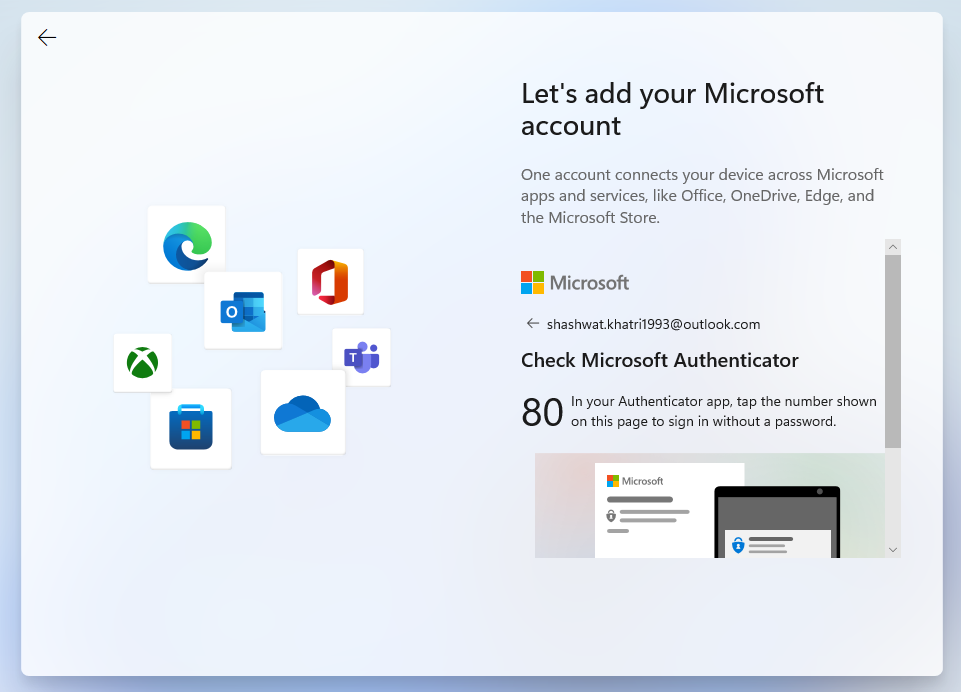
Zdaj kliknite Ustvari Pin .
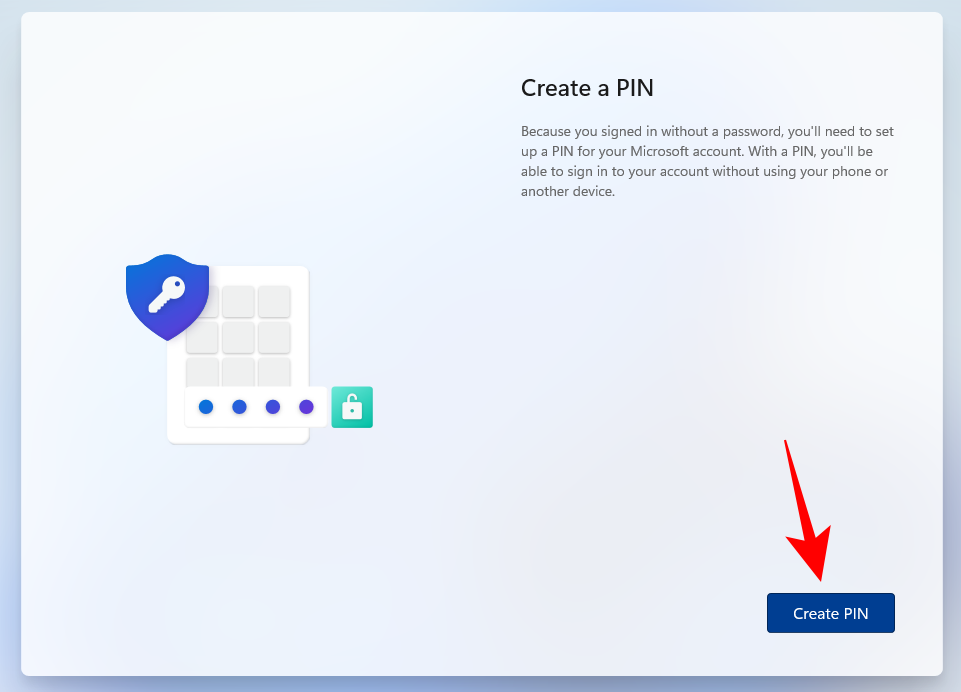
Vnesite PIN in kliknite V redu .
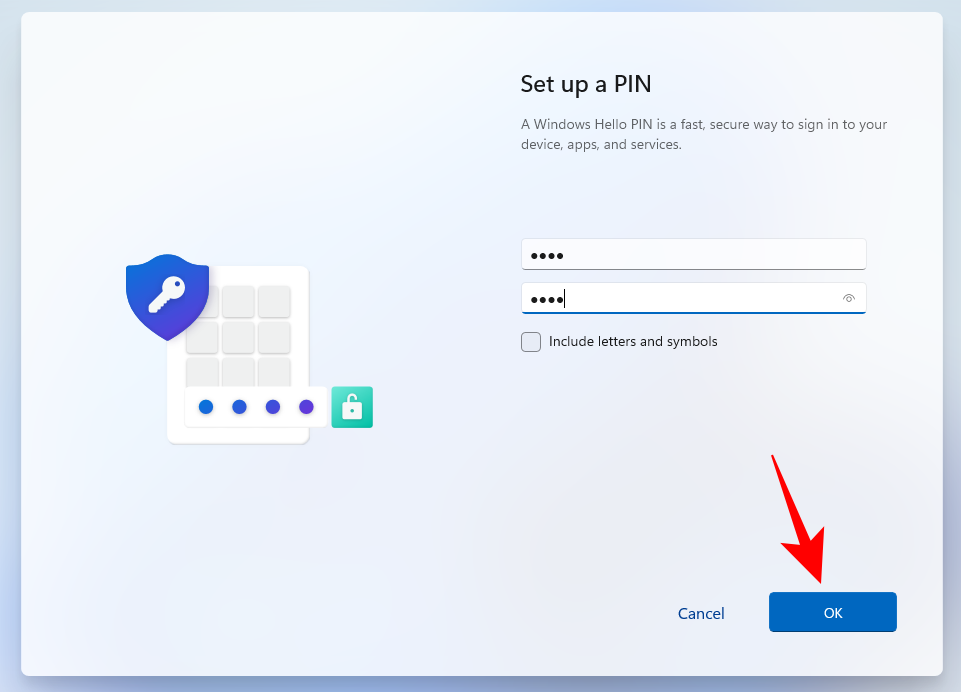
Zdaj boste imeli možnost »Obnoviti« svoje nastavitve in datoteke OneDrive iz prejšnjega računalnika ali »Nastavi kot novo napravo«. Izberite želeno možnost in kliknite Naprej, da nadaljujete z nadaljnjimi navodili na zaslonu za ustvarjanje novega uporabniškega računa v sveže nameščenem računalniku z operacijskim sistemom Windows 11.
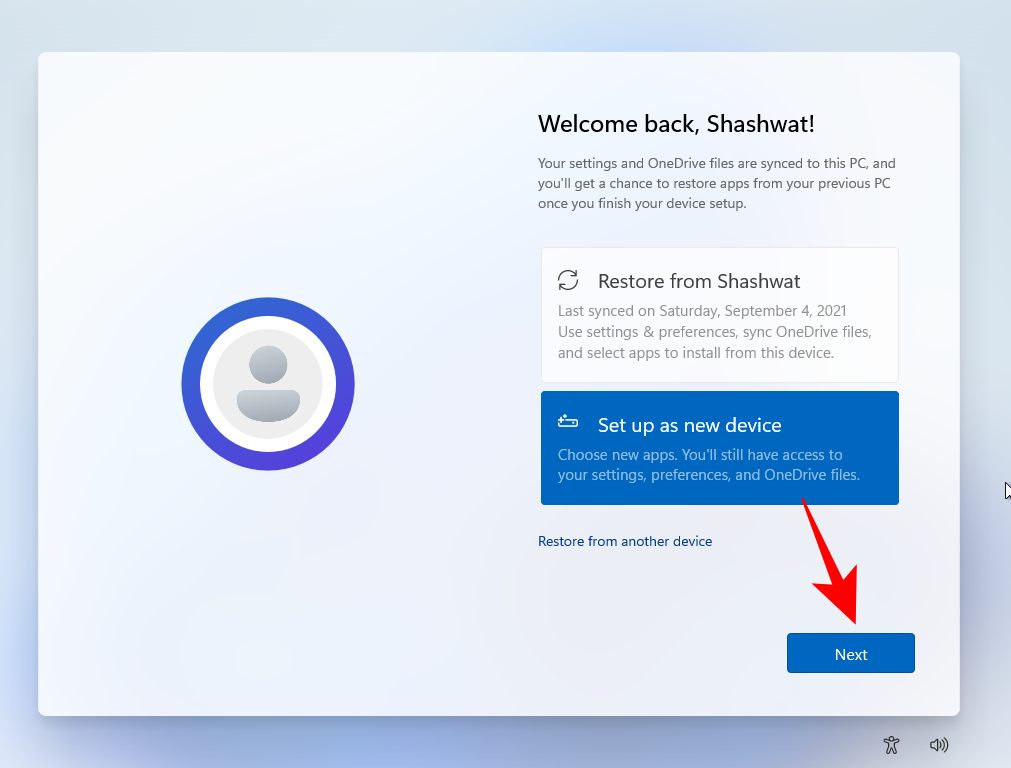
Povezano: Kako spremeniti skrbnika Windows 10
Ustvarite novega uporabnika v sistemu Windows 11 (brez povezave)
Zdaj pa si oglejmo vse načine, na katere lahko ustvarite in dodate lokalni račun v sistemu Windows 11.
Metoda #01: Uporaba nastavitev
Pritisnite, Win + Ida odprete Nastavitve. Nato kliknite na Računi na levi plošči.

Nato na desni izberite Družina in drugi uporabniki .
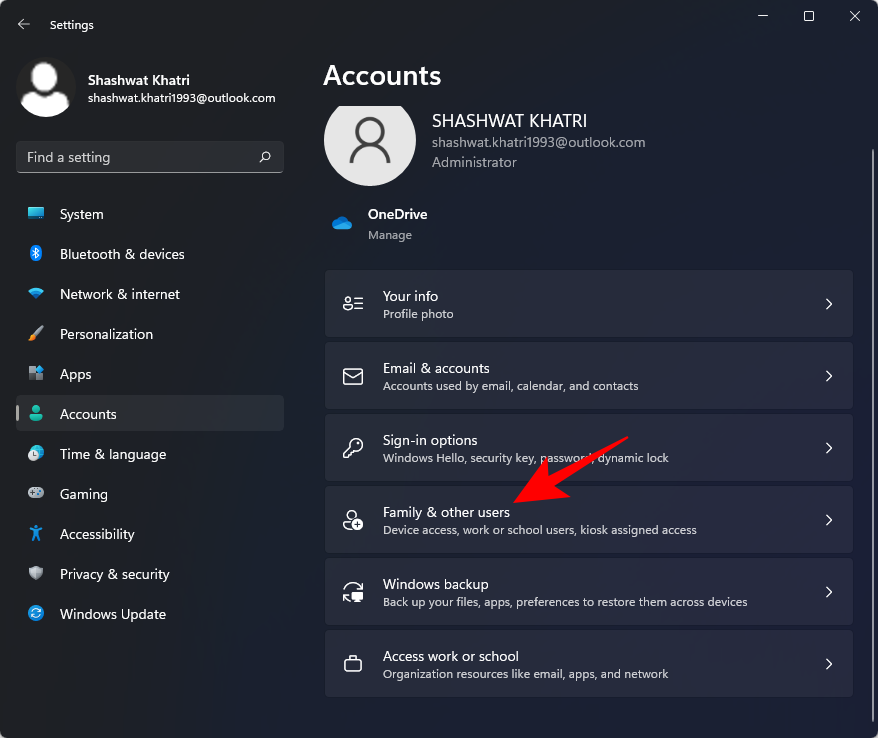
Pod »Drugi uporabniki« kliknite Dodaj račun .
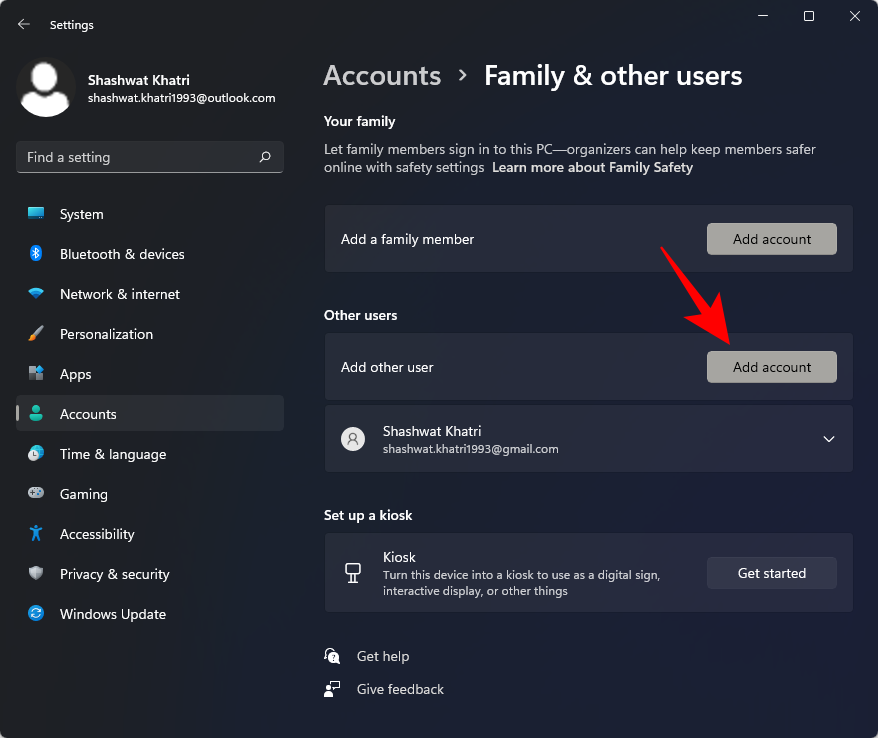
Kliknite Nimam podatkov za prijavo te osebe .
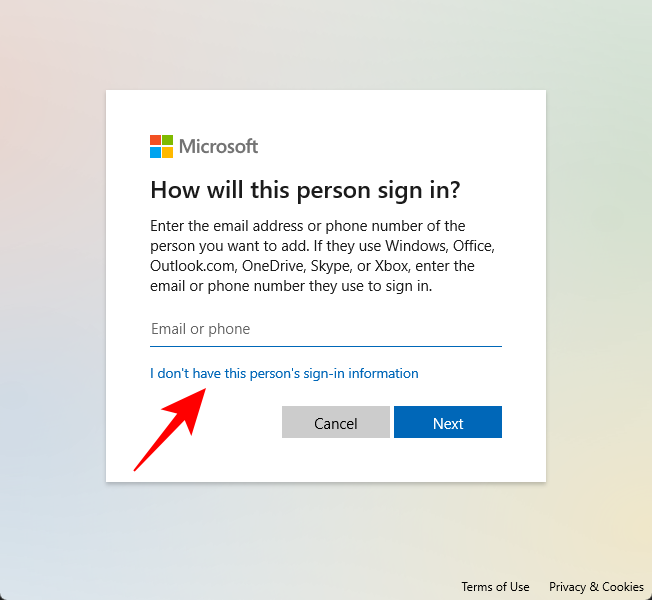
Nato kliknite Dodaj uporabnika brez Microsoftovega računa .
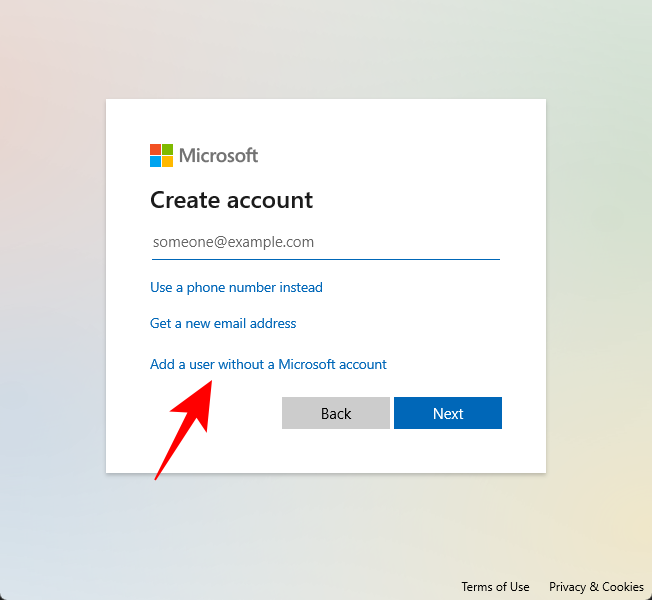
Vnesite uporabniško ime in geslo. Če želite, lahko izberete, da ne boste vnesli nobenega gesla. Ko končate, kliknite Naprej .
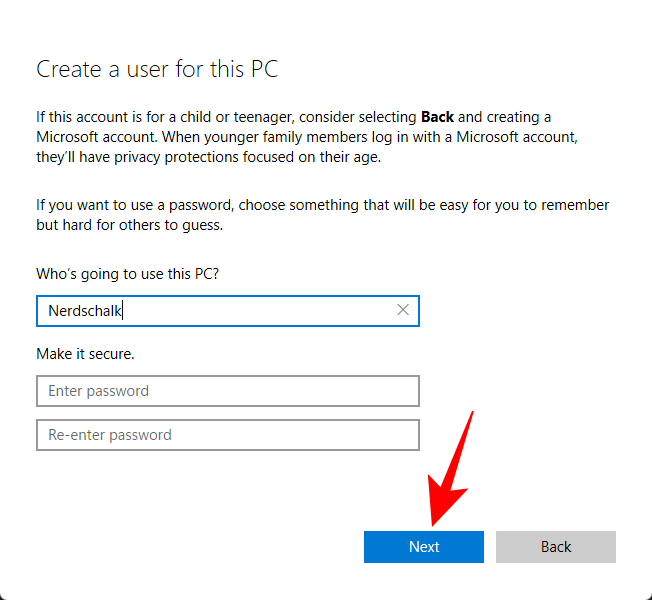
In to je to. Zdaj ste ustvarili nov lokalni račun v sistemu Windows 11.
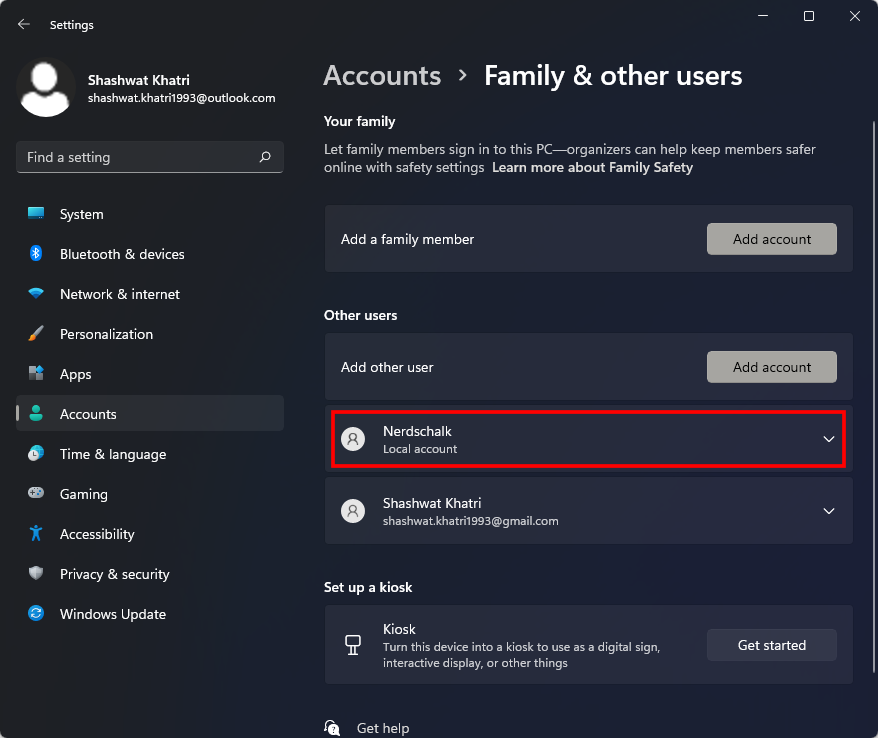
Metoda #02: Uporaba uporabniških računov
Uporabite lahko tudi okna »Uporabniški računi« na nadzorni plošči, da dodate nov račun brez povezave. Takole:
Pritisnite, Win + Rda odprete okno RUN. Nato vnesite netplwiz in pritisnite Enter.
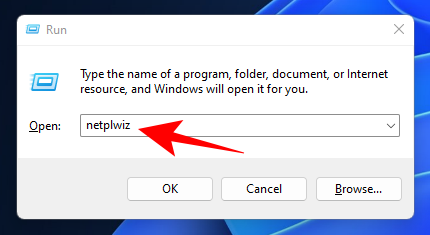
Kliknite Dodaj .
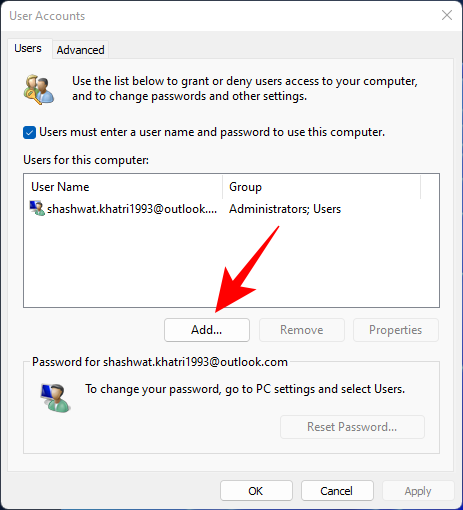
Zdaj kliknite na Prijava brez Microsoftovega računa na dnu.
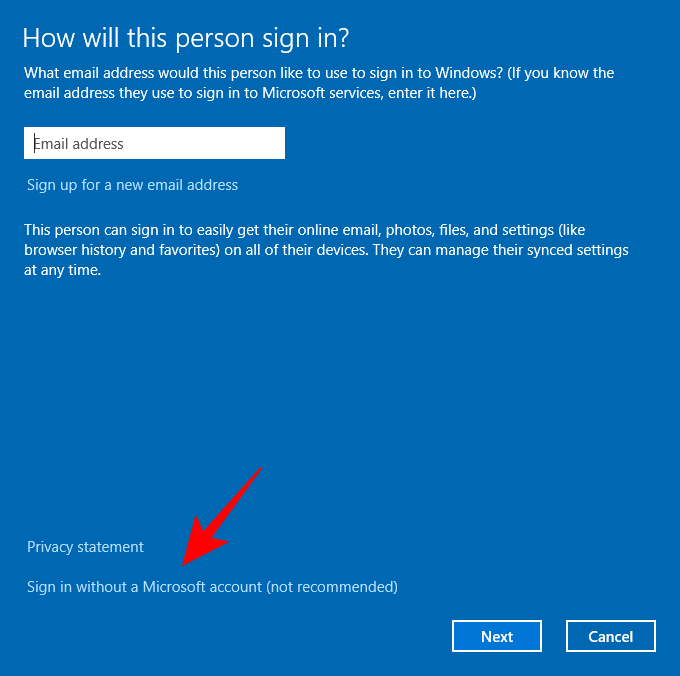
Kliknite na Lokalni račun .
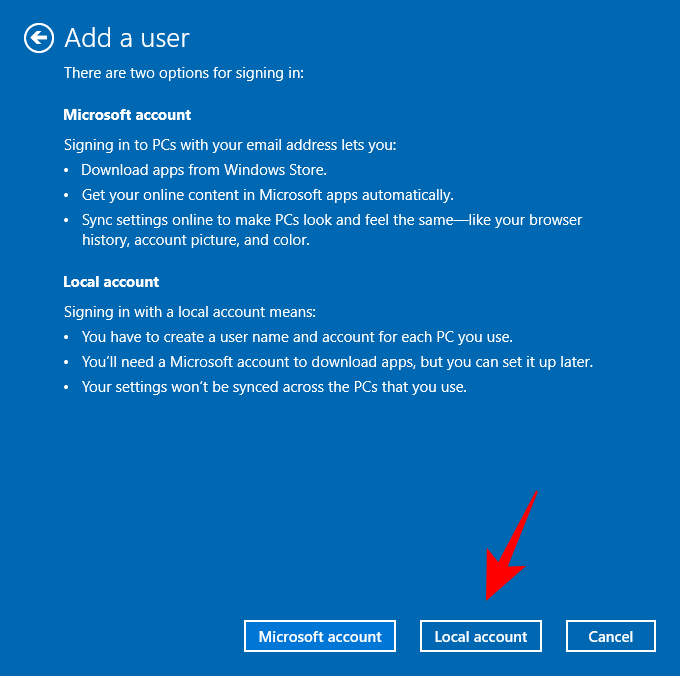
Vnesite uporabniško ime in geslo (ali pustite polje za geslo prazno, če ga za ta račun ne želite imeti). Nato kliknite Naprej .
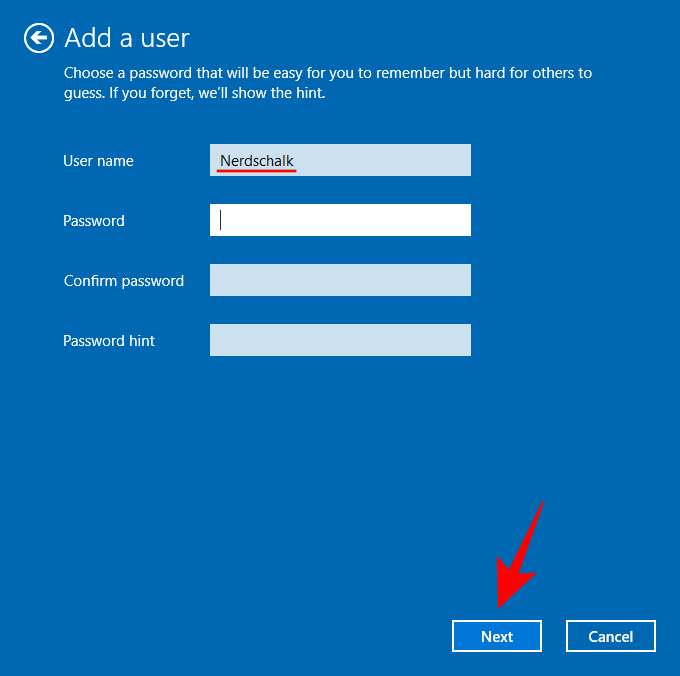
Vaš novi lokalni račun je zdaj ustvarjen. Kliknite Dokončaj .
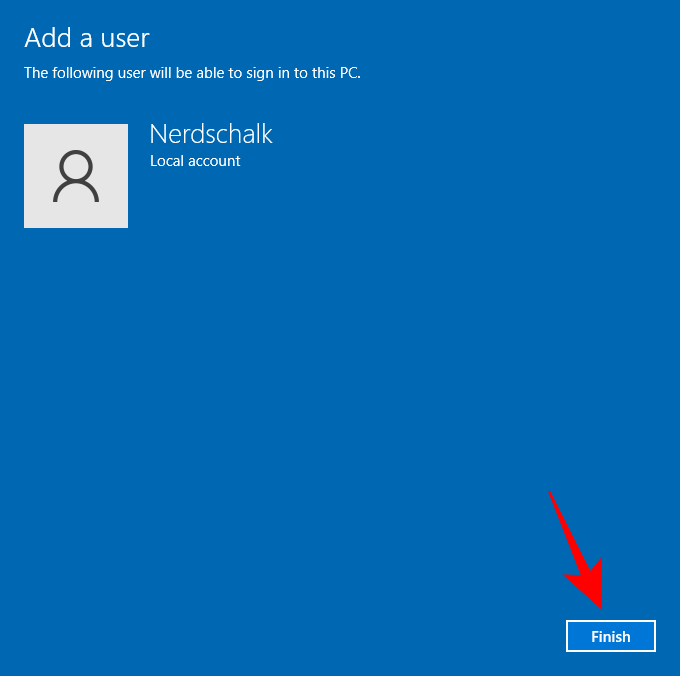
Metoda #03: Uporaba ukaznega poziva
Za tiste, ki raje uporabljajo terminale Windows, lahko z ukaznim pozivom dodate lokalni račun Windows 11 brez povezave.
Najprej pritisnite Start, vnesite cmd in nato kliknite Zaženi kot skrbnik .
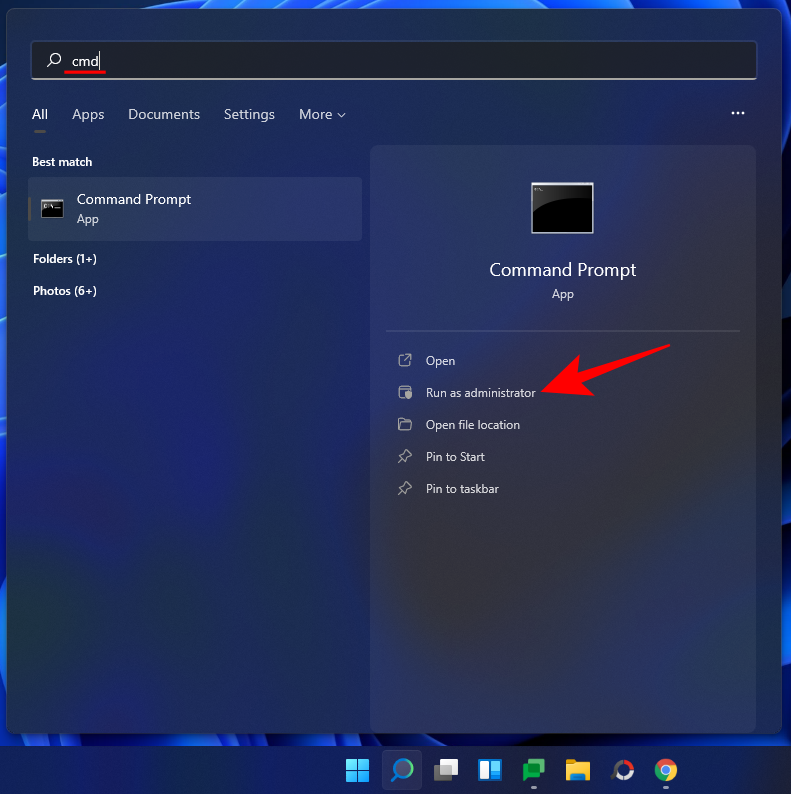
Zdaj vnesite naslednji ukaz:
net user "UserName" "Password" /add
Ne pozabite zamenjati »Uporabniško ime« in »Geslo« z dejanskim uporabniškim imenom in geslom, ki ju želite dodati.
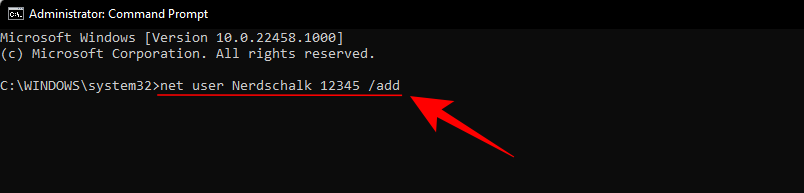
Nato pritisnite Enter.
Če ne želite dodati gesla, preprosto vnesite naslednji ukaz:
net user "UserName" /add
Ponovno se prepričajte, da ste zamenjali »Uporabniško ime« s tistim, ki ga želite za svoj račun brez povezave/lokalni račun.
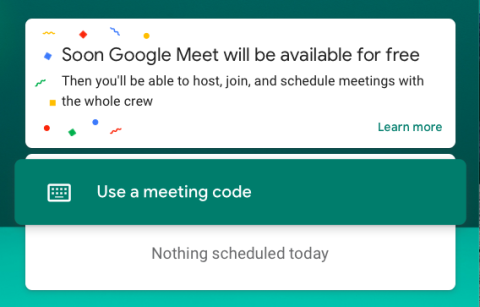
Nato pritisnite Enter. Vaš novi lokalni račun je zdaj ustvarjen.
Metoda #04: Uporaba pripomočka Lokalni uporabniki in skupine
Zdaj pa poglejmo, kako doseči isto stvar s pripomočkom Lokalni uporabniki in skupine.
Pritisnite, Win + Rda odprete pogovorno okno RUN. Nato vnesite lusrmgr.msc in pritisnite Enter.
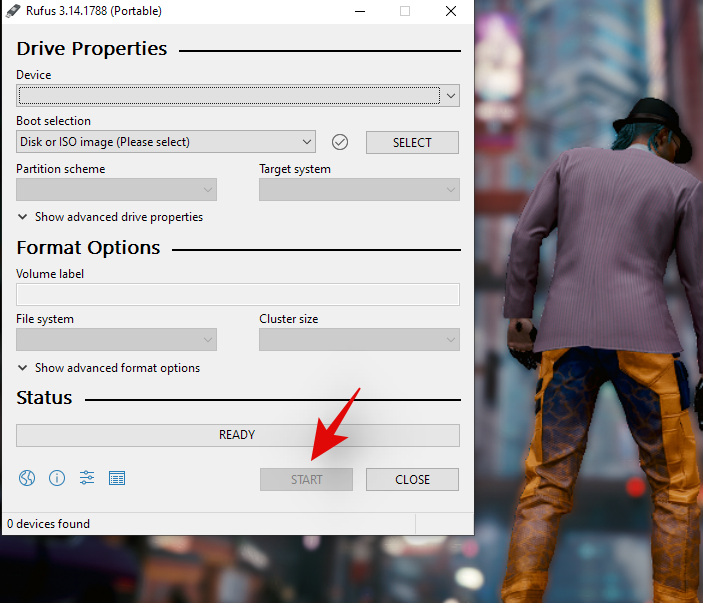
To bo odprlo pripomoček Lokalni uporabniki in skupine. Na levi plošči kliknite Uporabniki .
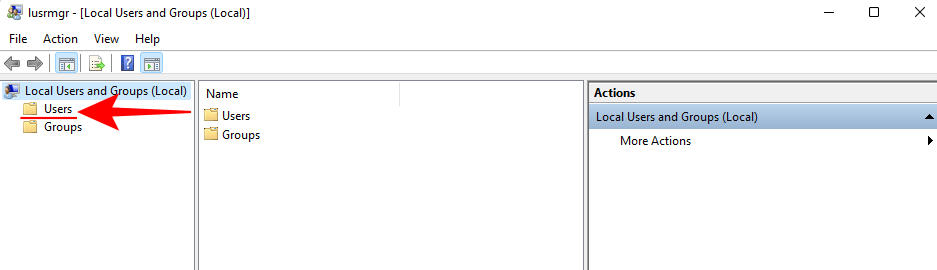
Zdaj na desni plošči kliknite Več dejanj in izberite Nov uporabnik .
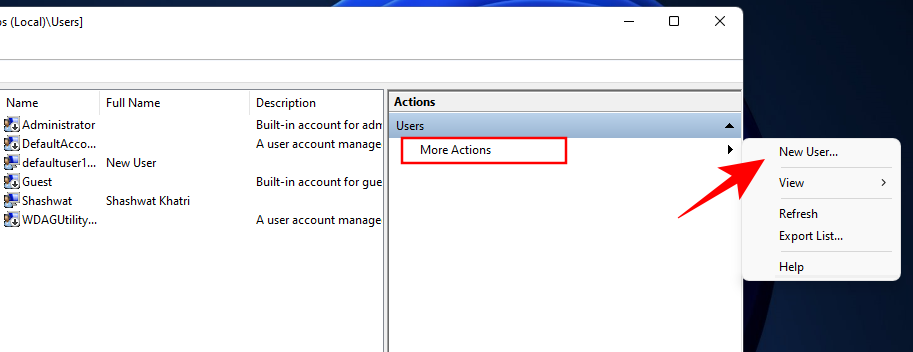
V novem oknu, ki se odpre, vnesite 'Uporabniško ime' in 'Geslo'.
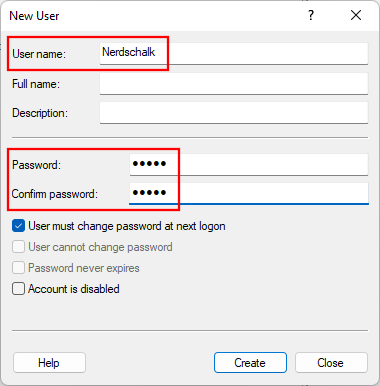
Če želite to geslo ohraniti trajno nastavljeno, počistite polje, ki pravi, da morajo uporabniki spremeniti geslo ob naslednji prijavi .
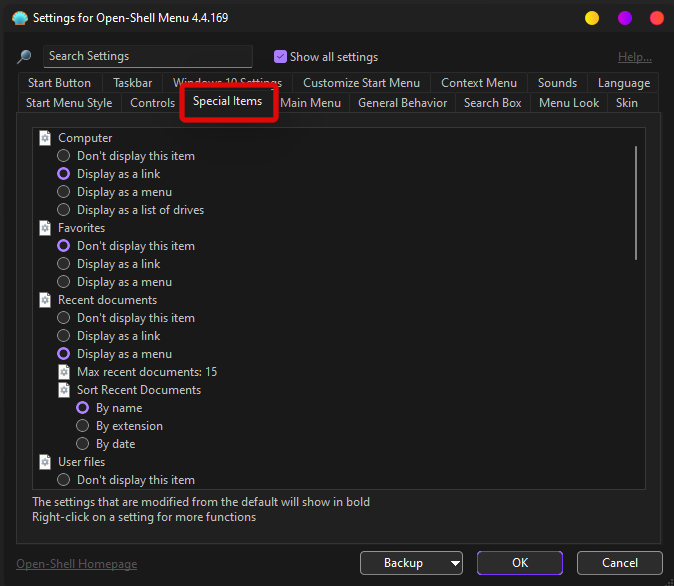
Nato kliknite Ustvari .
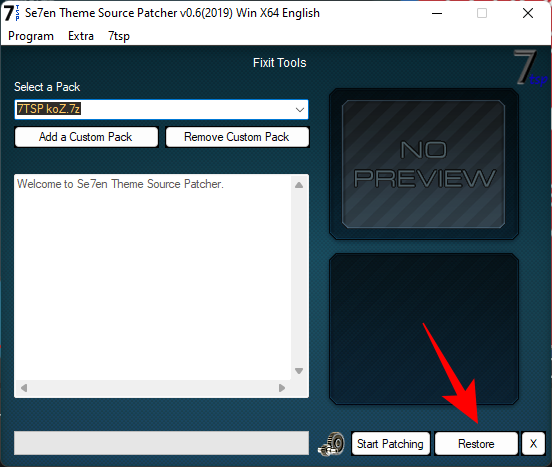
Novi račun bi morali videti dodan na seznam računov v vašem računalniku.
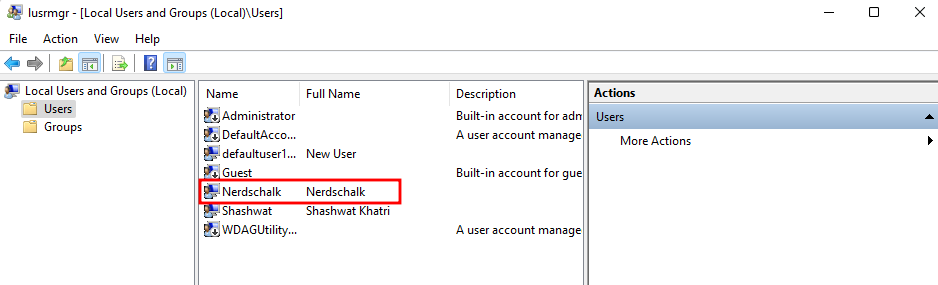
Metoda #05: Ko nameščate Windows 11
Windows 11 vam ponuja tudi možnost, da ustvarite račun brez povezave, ko ga najprej nastavljate. Med začetno nastavitvijo OOBE, ko naletite na zaslon »Dodajmo svoj Microsoftov račun«, kliknite Možnosti prijave .
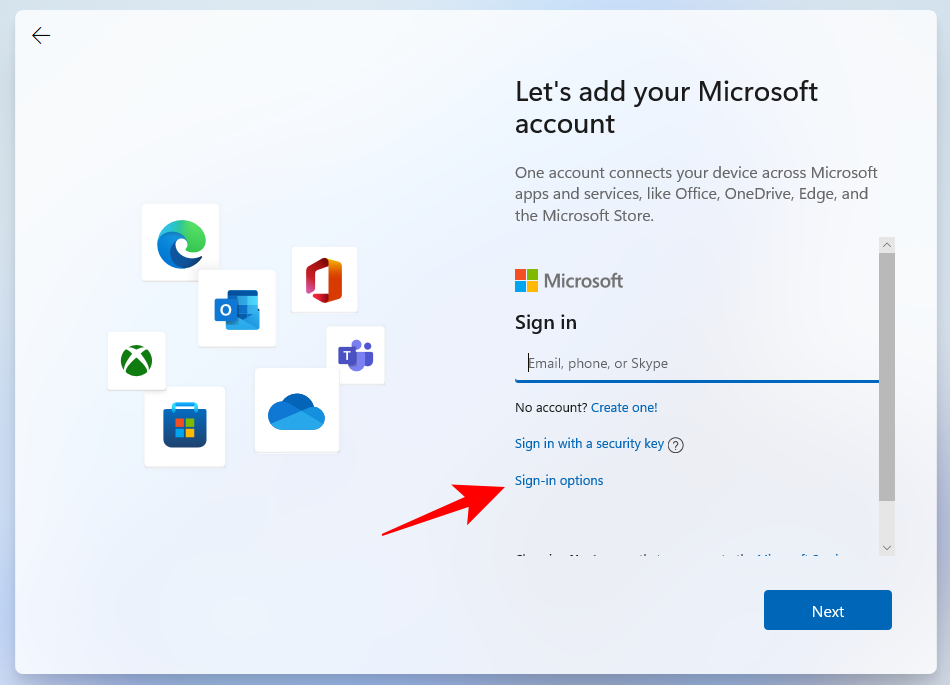
Nato izberite Račun brez povezave .
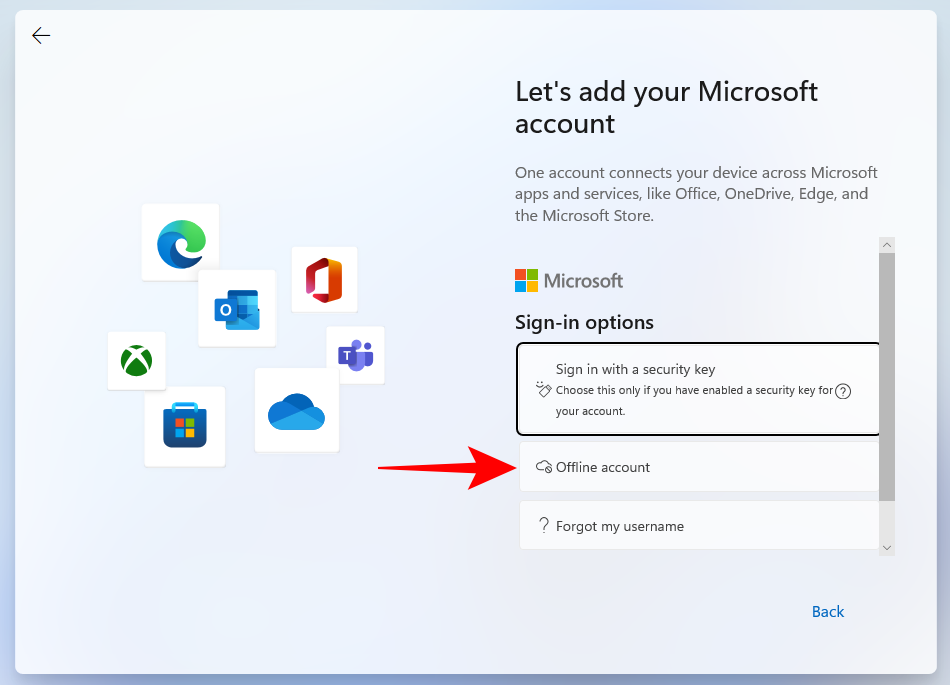
Nato kliknite Preskoči za zdaj .
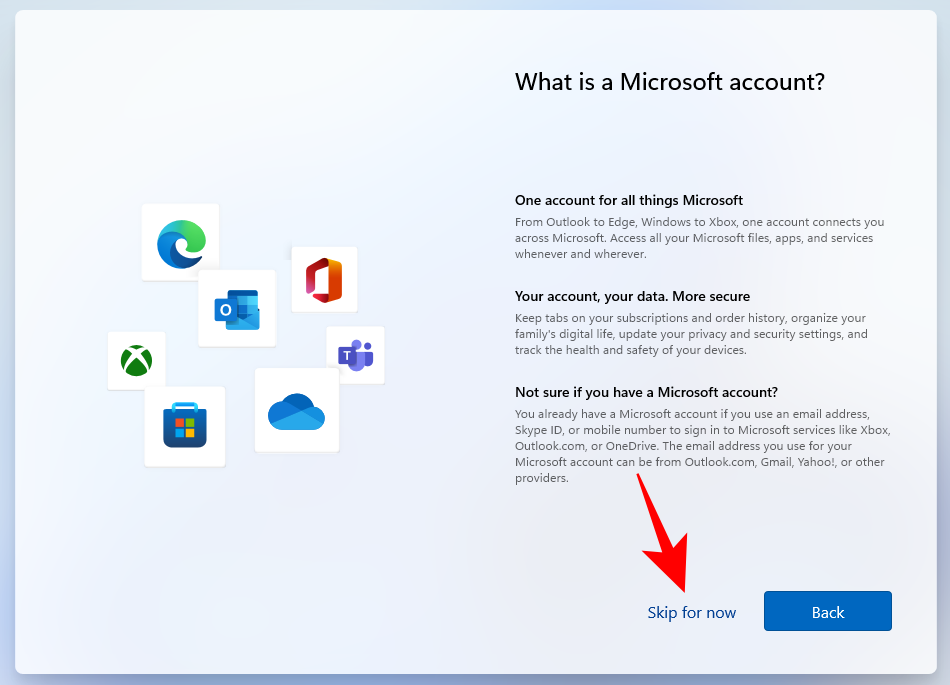
Nato nadaljujte z ostalimi navodili za nastavitev lokalnega računa Windows 11.
Preklopite s spletnega računa Windows 11 na račun brez povezave
Če že uporabljate spletni račun Windows 11, lahko namesto tega preklopite na lokalni račun. Takole:
Pritisnite, Win + Ida odprete Nastavitve. Nato na levi plošči kliknite Računi .
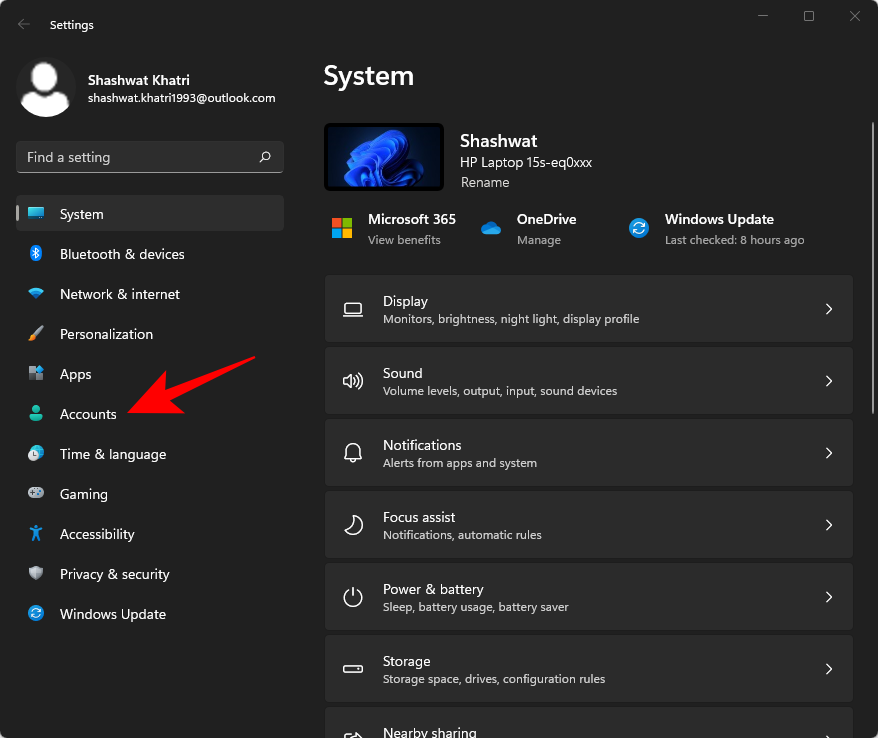
Nato kliknite na Vaši podatki .
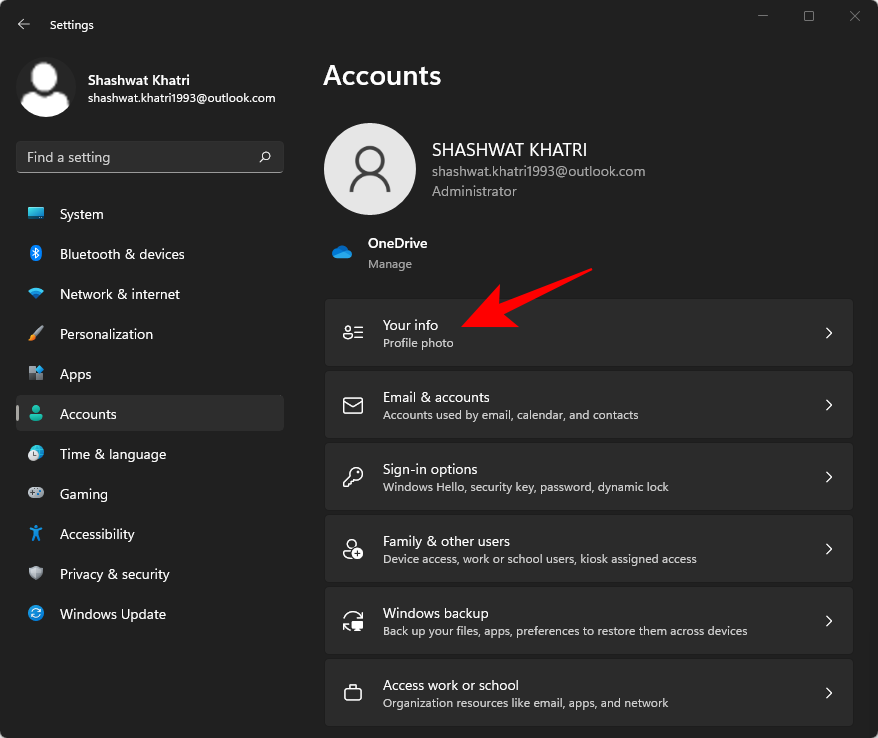
Pod »Nastavitve računa« namesto tega kliknite Prijava z lokalnim računom .
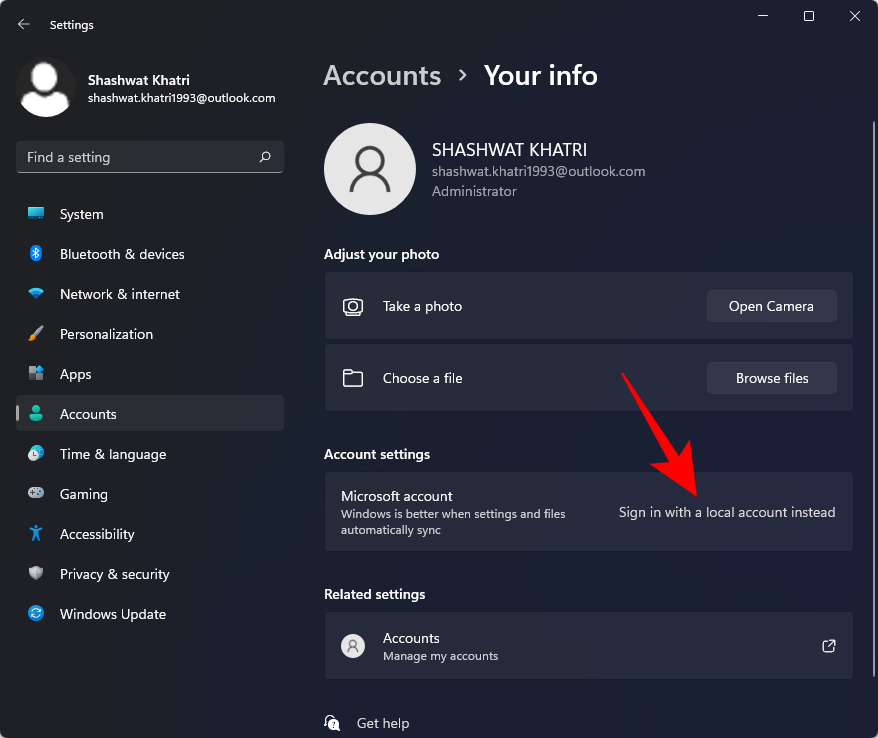
Kliknite Naprej .
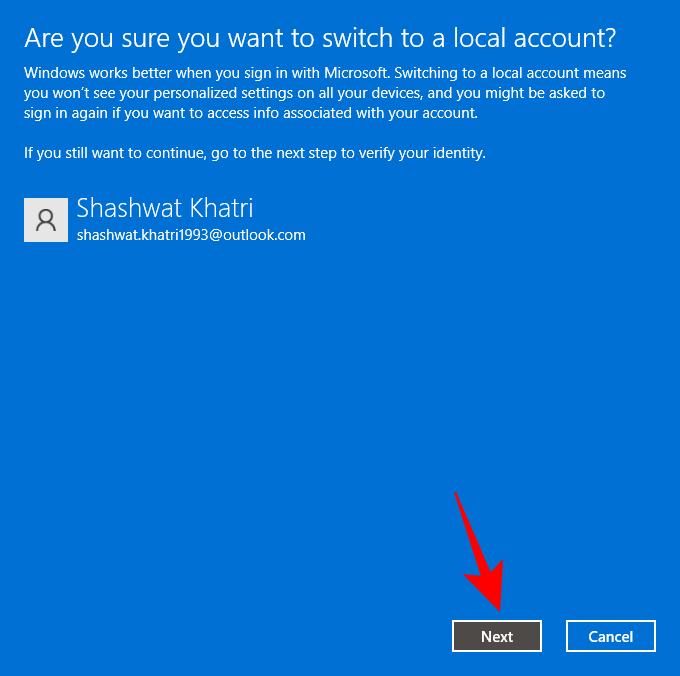
Vnesite svojo kodo PIN/geslo.
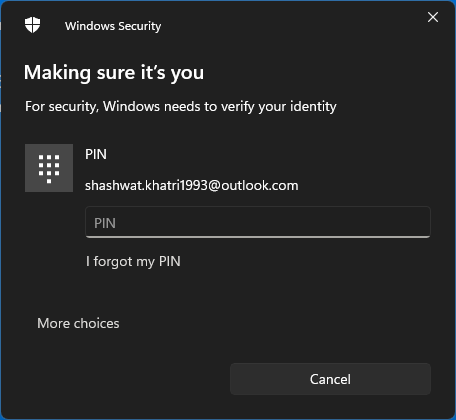
Če želite, vnesite novo geslo. Nato kliknite Naprej .
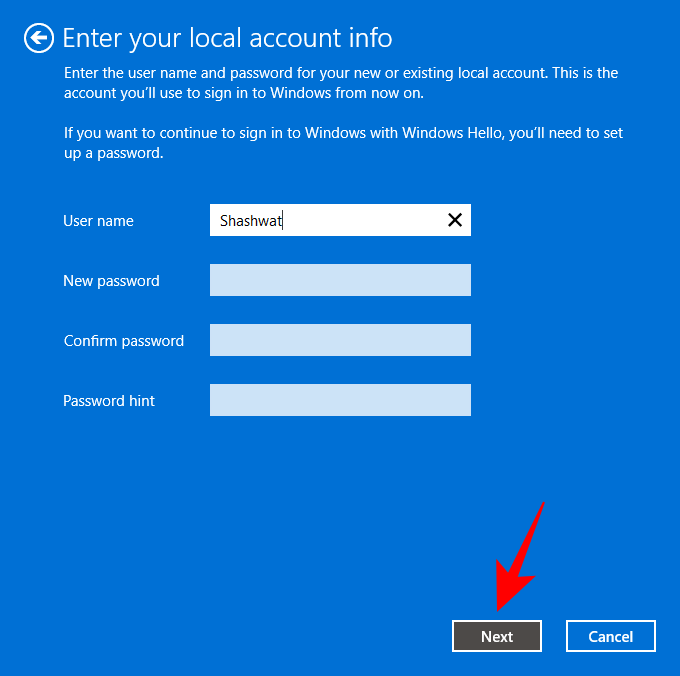
Kliknite Odjava in končajte .
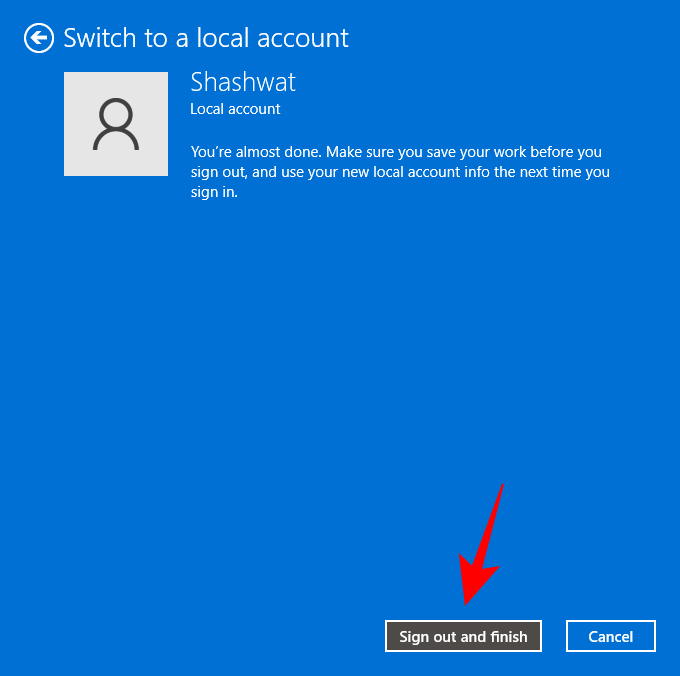
Prehod s spletnega računa Windows 11 na račun brez povezave ne pomeni, da morate svoj račun nastaviti od začetka. Vse vaše osebne nastavitve bodo podatki ohranjeni. Opustili boste samo integracijo Microsoftovega računa in tako ne boste imeli nobenih ugodnosti, povezanih z njo.
Preklopite z računa Windows 11 brez povezave na spletni račun
Zdaj, če imate račun za Windows 11 brez povezave ali lokalni račun, pa naj si ga ustvarite vi ali kdo drug, lahko z njim integrirate svoj Microsoftov račun in izkoristite prednosti, povezane z njim. Tukaj je opisano, kako preklopite iz računa brez povezave na spletni račun v sistemu Windows 11.
Pritisnite, Win + Ida odprete Nastavitve. Nato v levem podoknu kliknite Računi .
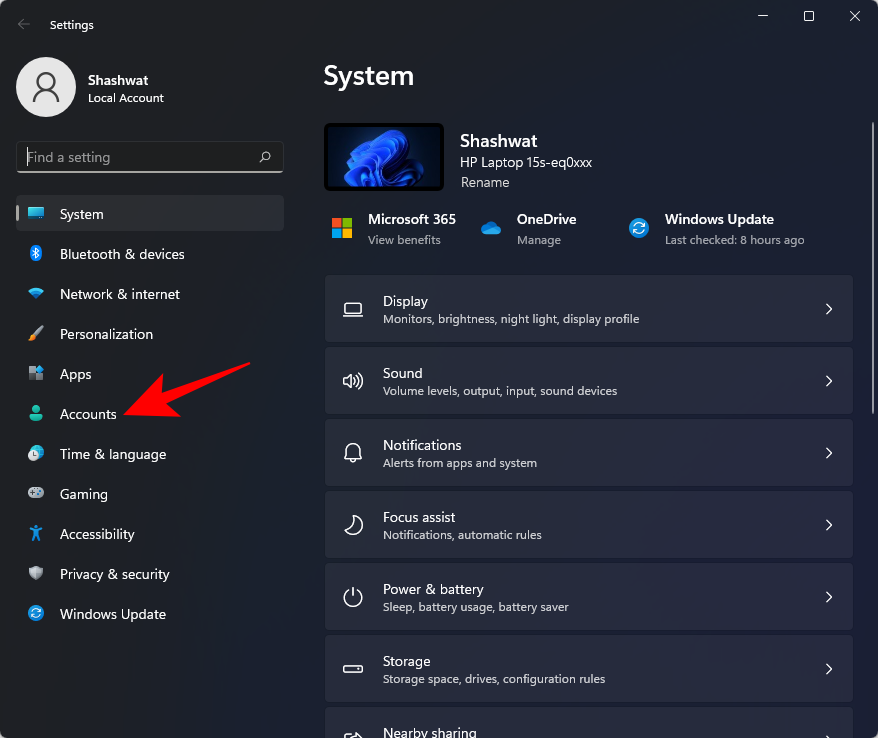
Nato kliknite na Vaši podatki .
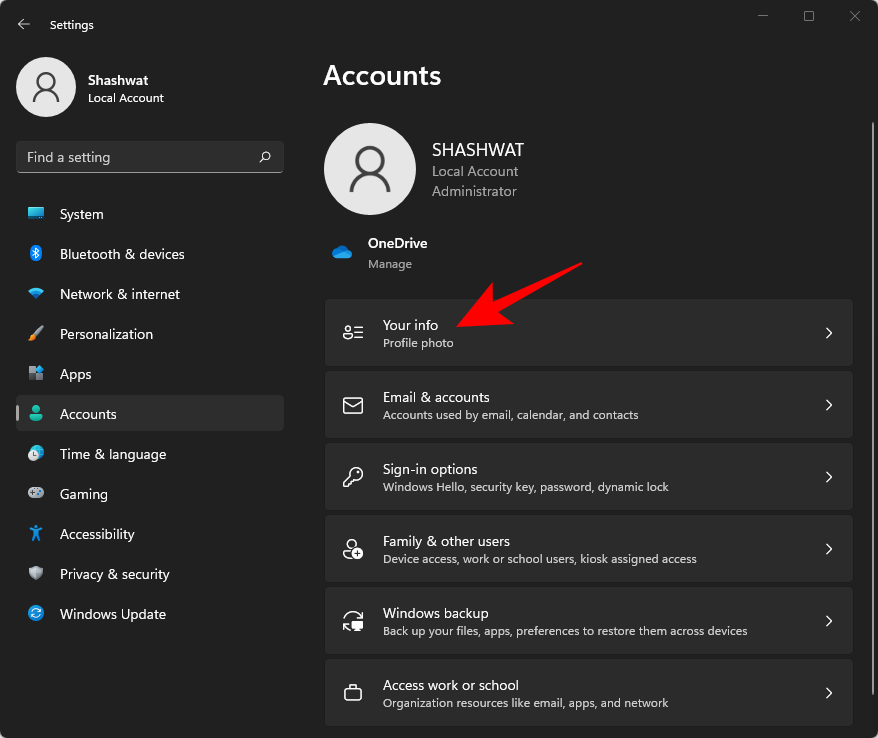
V razdelku »Nastavitve računa« namesto tega kliknite Prijava z Microsoftovim računom .
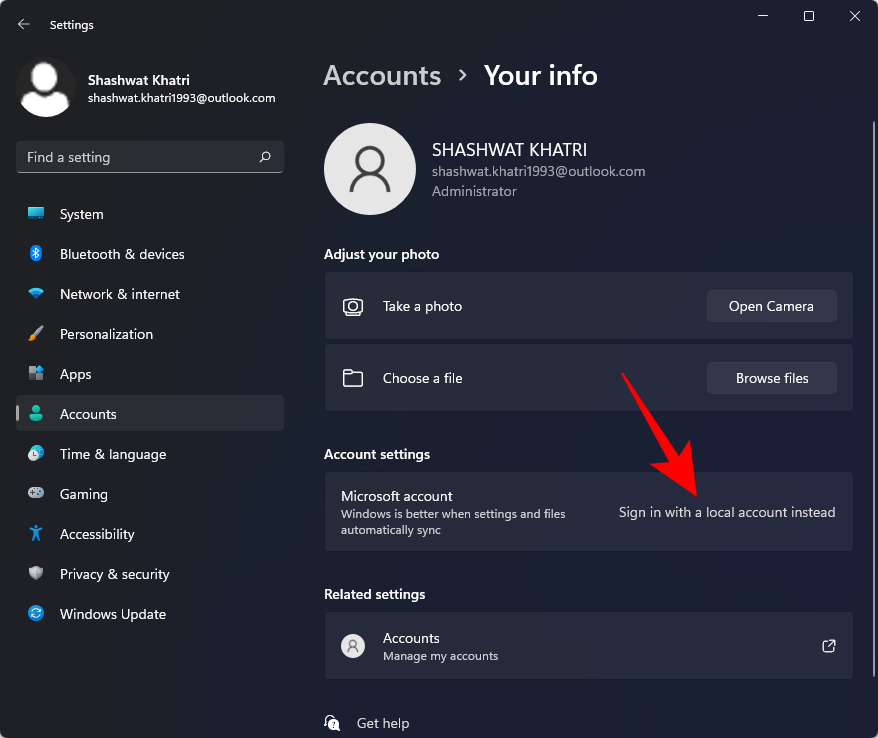
Vnesite svoj e-poštni ID in kliknite Naprej .
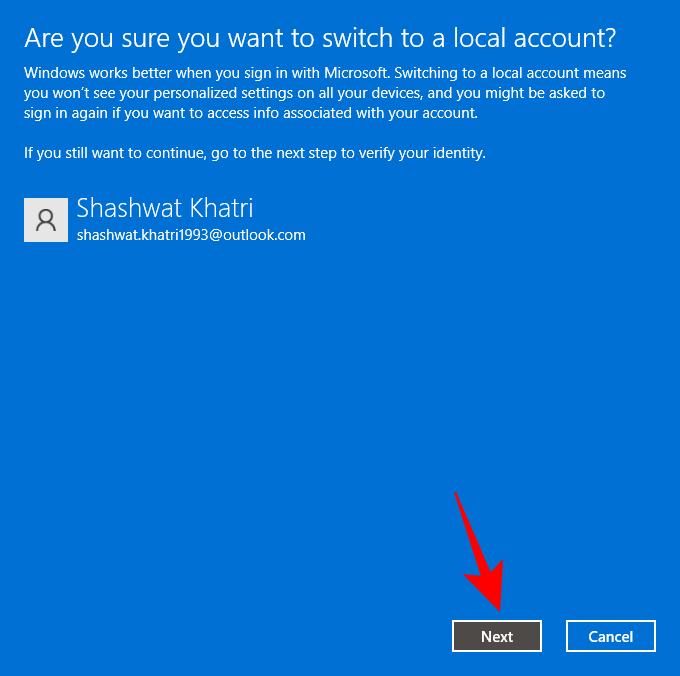
Potrdite svojo identiteto.
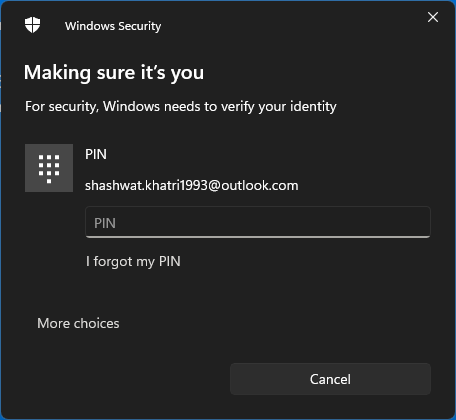
Nato vnesite svoje trenutno geslo za Windows (če nimate nastavljenega gesla, pustite to polje prazno). Kliknite Naprej .
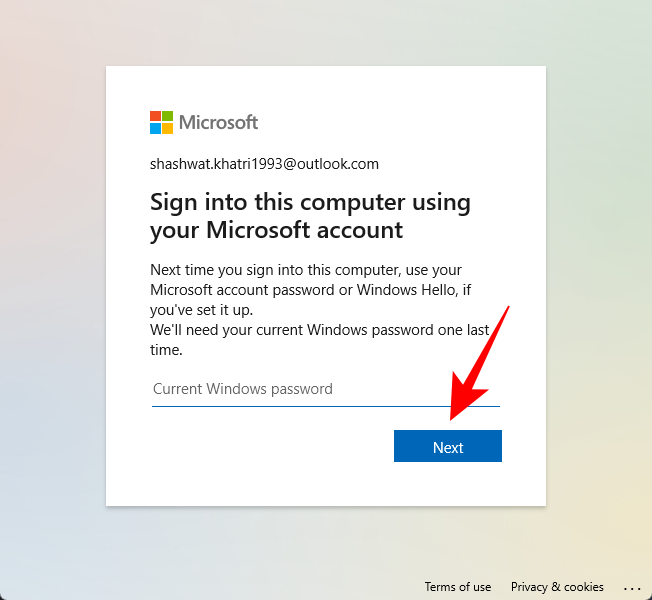
Kliknite Naprej .

Dodajte novo kodo PIN in kliknite V redu .

In to je to! Zdaj ste svoj račun brez povezave preklopili na spletni.
Kako spremeniti uporabniški račun v skrbniški račun
Če ste ustvarili standardni račun za nekoga drugega (ali zase) in mu želite dati skrbniške pravice, to storite tako:
Metoda #01: Uporaba nastavitev
Pritisnite, Win + Ida odprete Nastavitve. Kliknite Računi v levem podoknu.
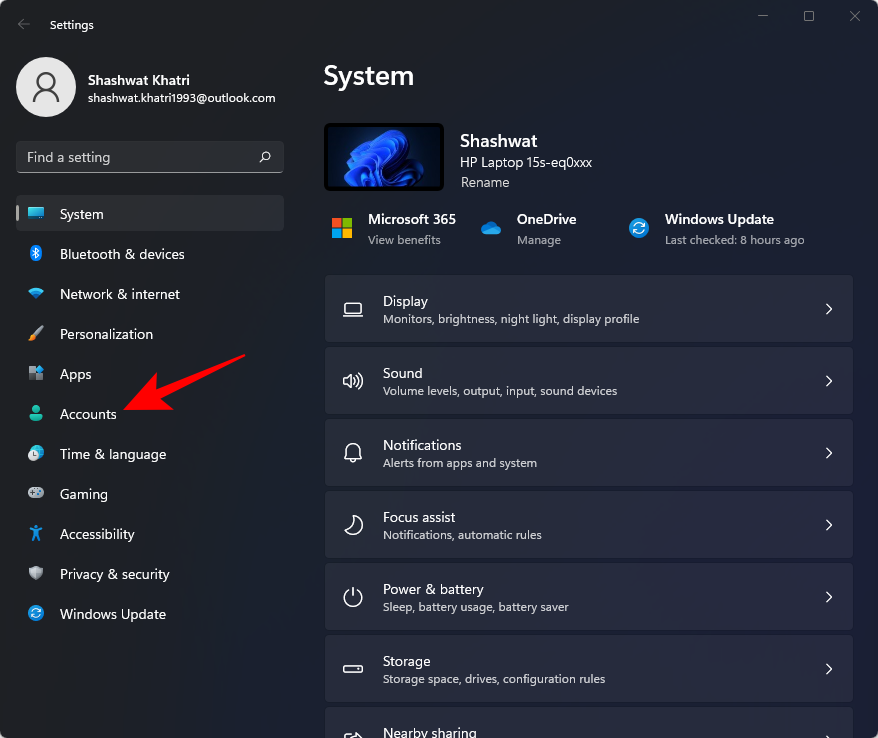
Izberite Družina in drugi uporabniki .
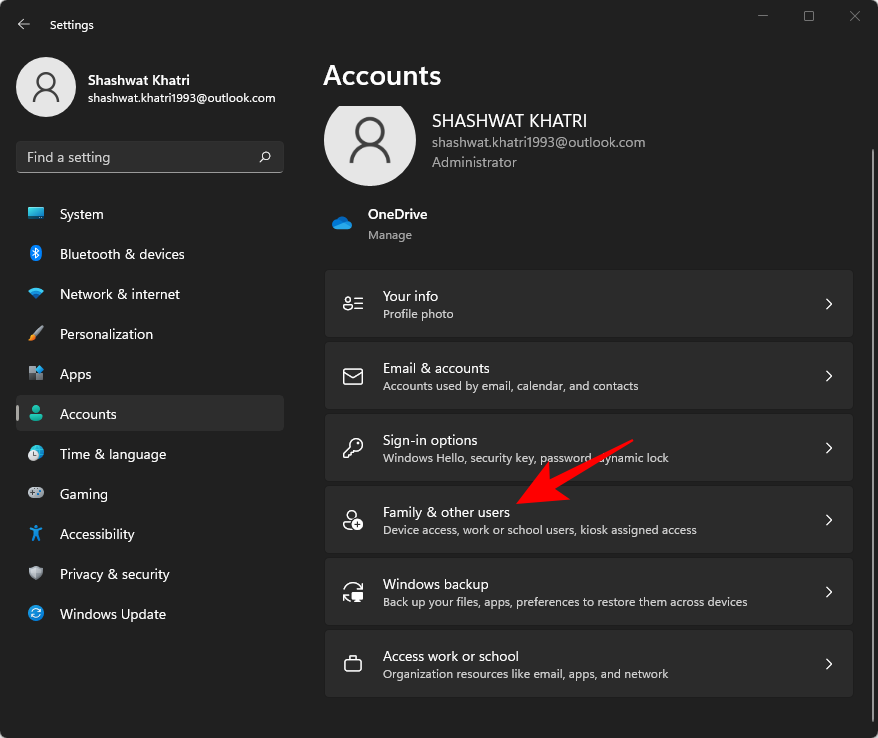
Zdaj kliknite na uporabniški račun, ki mu želite dati skrbniške pravice.
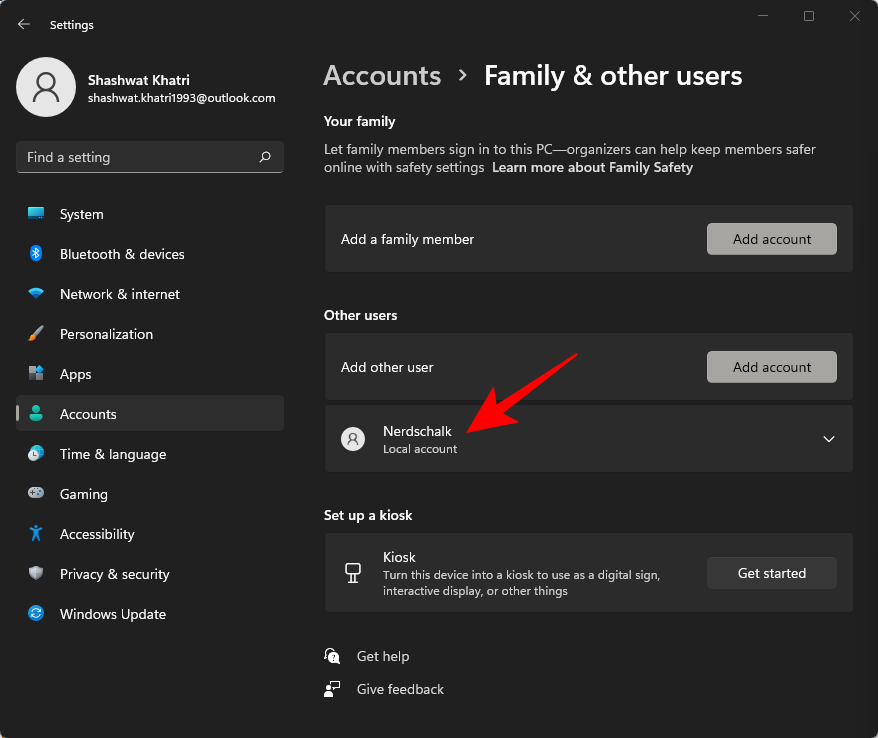
Kliknite Spremeni vrsto računa .
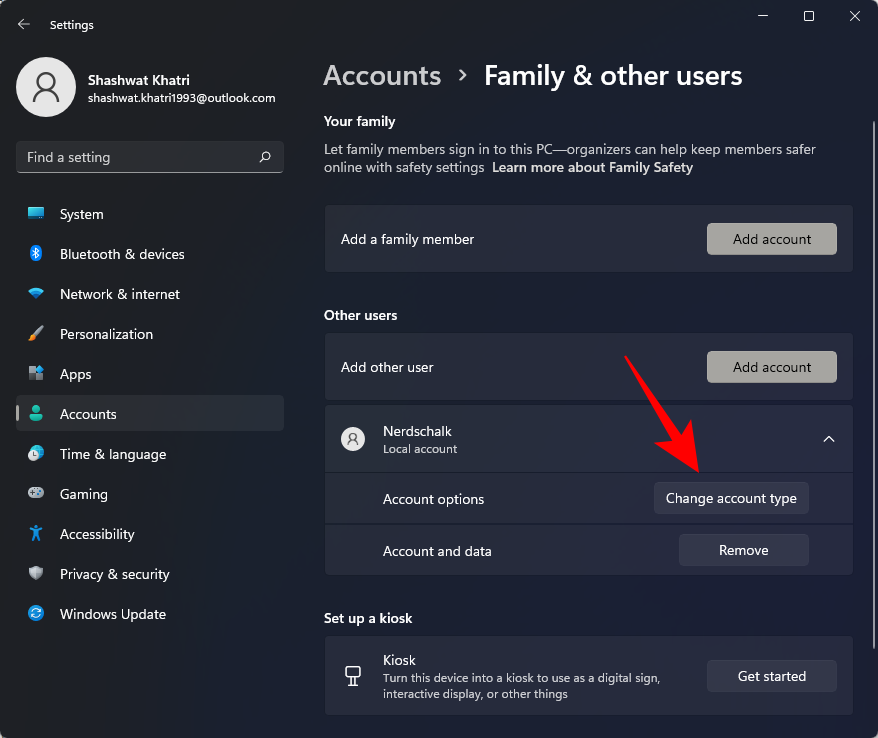
Zdaj kliknite spustni meni pod "Vrsta računa".
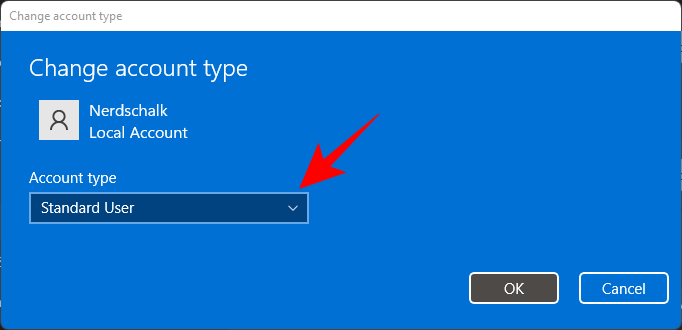
Izberite skrbnik .
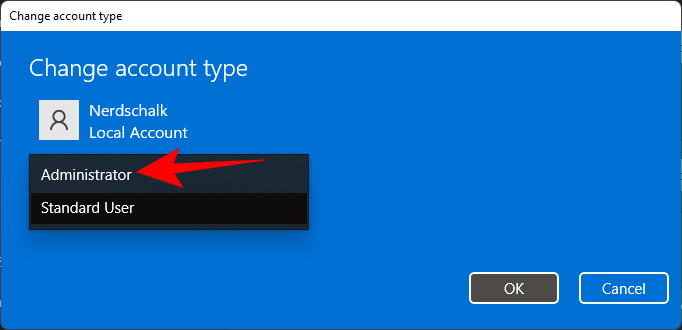
Kliknite V redu .
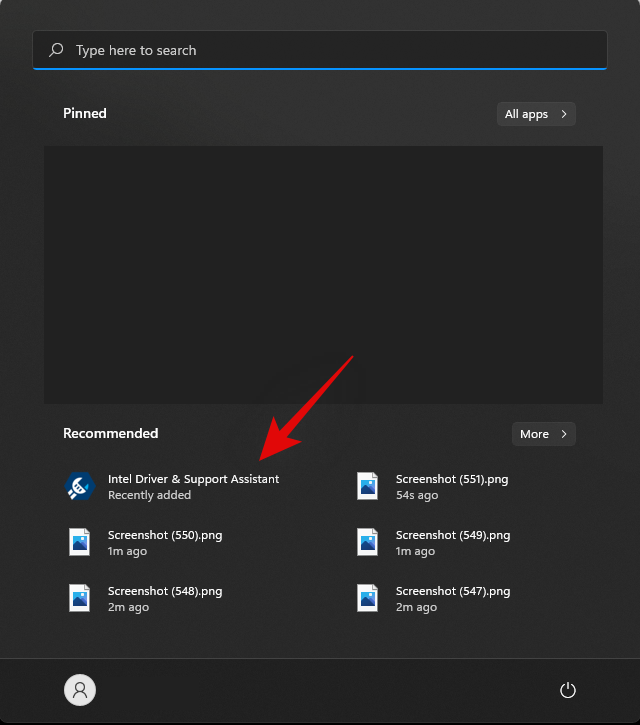
Zdaj znova zaženite računalnik, da bodo spremembe začele veljati.
Metoda #02: Uporaba uporabniških računov
Pritisnite, Win + Rda odprete pogovorno okno RUN. Nato vnesite netplwiz in pritisnite Enter.
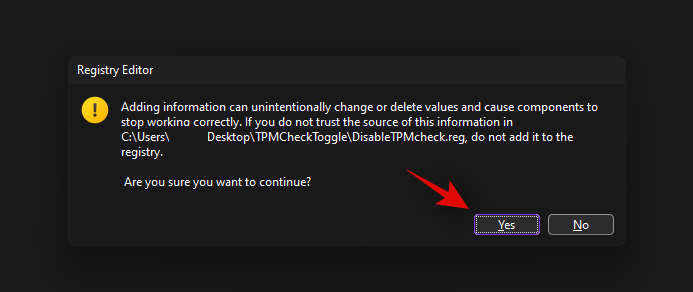
Izberite račun, ki ga želite spremeniti. Nato kliknite Lastnosti .

Kliknite na Članstvo v skupini, da preklopite nanj.
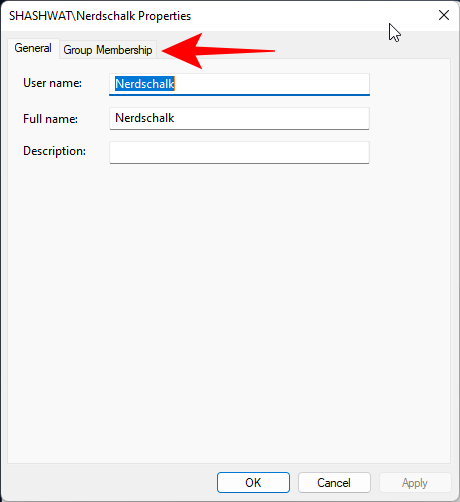
Select Administrator. Then click OK.
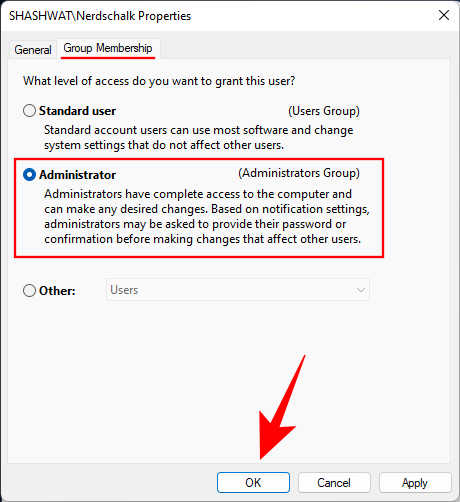
Method #03: Using the Command Prompt
Press Start, type cmd, and click on Run as administrator.
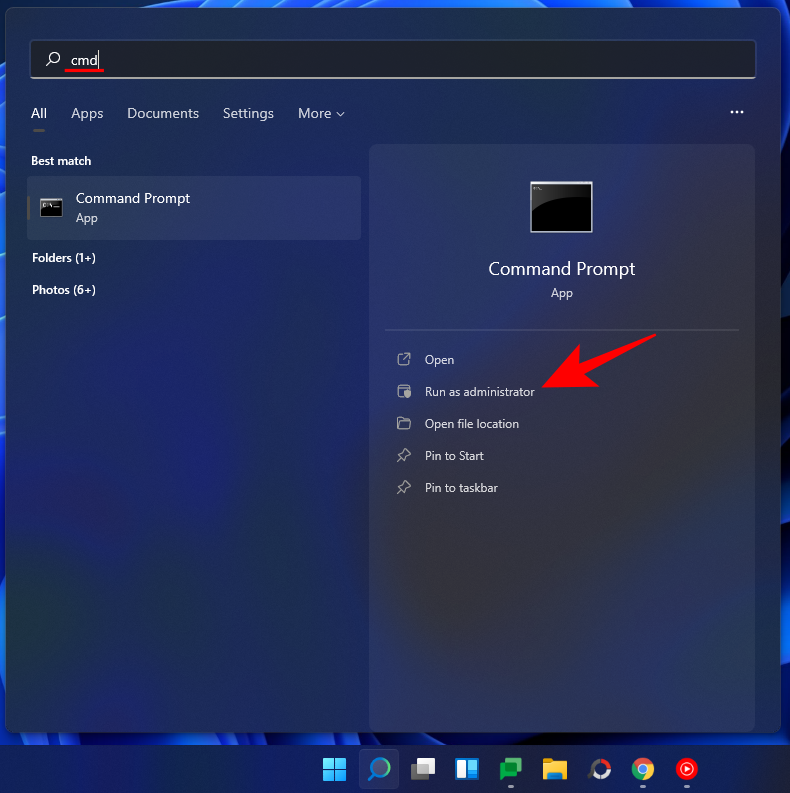
Type the following command:
net localgroup Administrator "account-name" /add
Make sure to change “account-name” to the actual name of the account that you want to give administrator privileges.
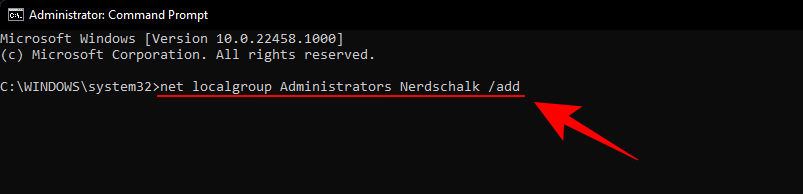
Then press Enter. Restart your PC for the changes to take effect.
Method #04: Using PowerShell
PowerShell users have a slightly different command to input to change an account type to make it an administrator account. Firstly, press Start, type powershell, then click on Run as administrator.
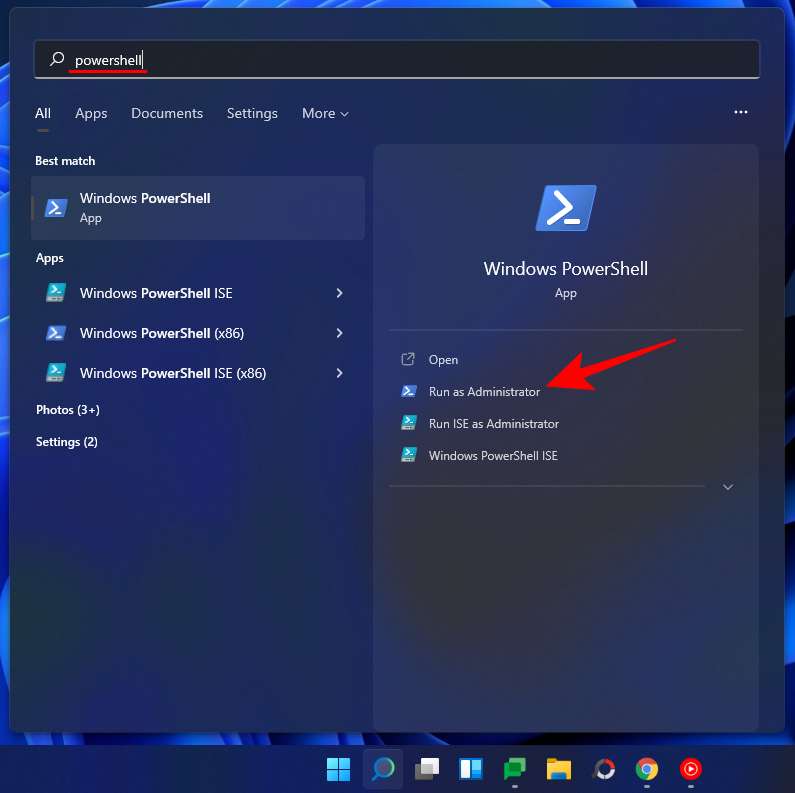
Now type the following command:
Add-LocalGroupMember -Group "Administrators" -Member "account-name"
Don’t forget to replace “account-name” with the actual name of the account that you want to change.

Then press Enter. And that’s it! You have now changed the user account to an administrator account.
Method #05: Using Control Panel
For those who still prefer sticking with legacy tools, Control Panel is another way to give a user account administrative privileges.
Press Start, type control panel, and select it.
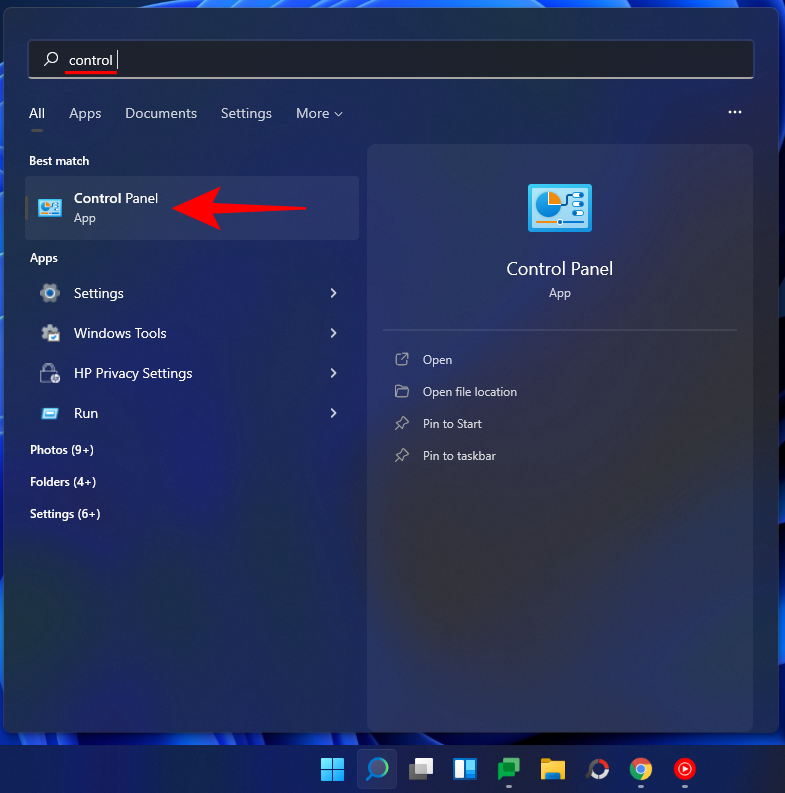
Under “User Accounts”, click on Change account type.
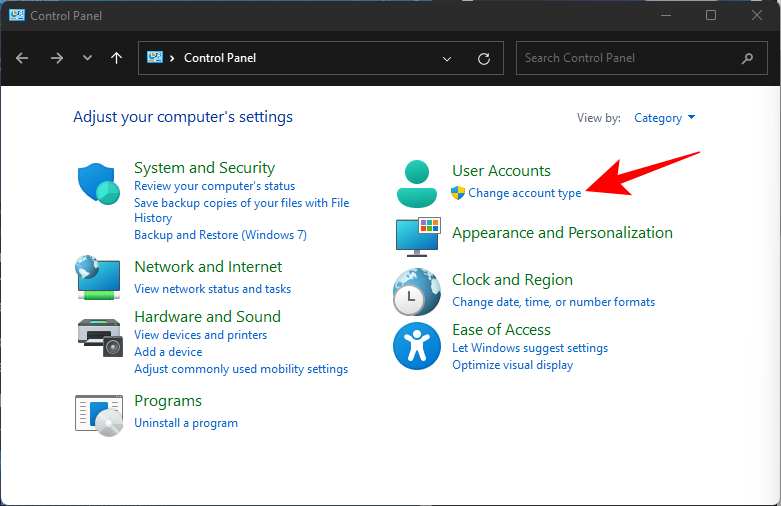
Select the account that you want to change.
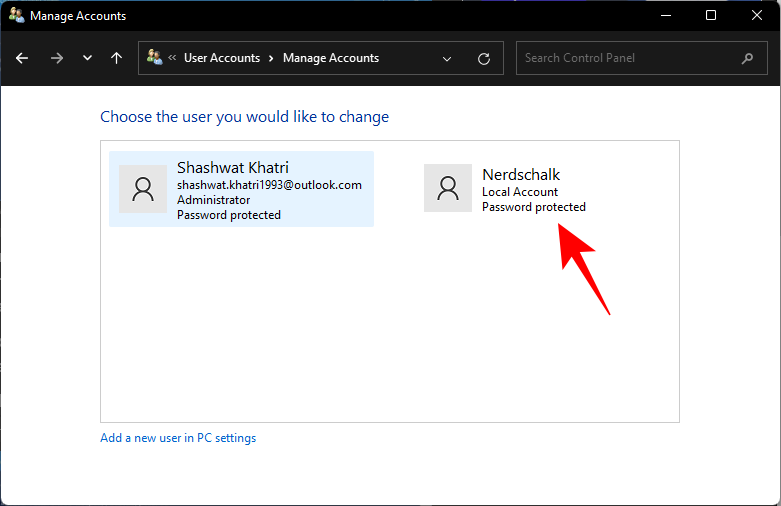
Click on Change the account type.
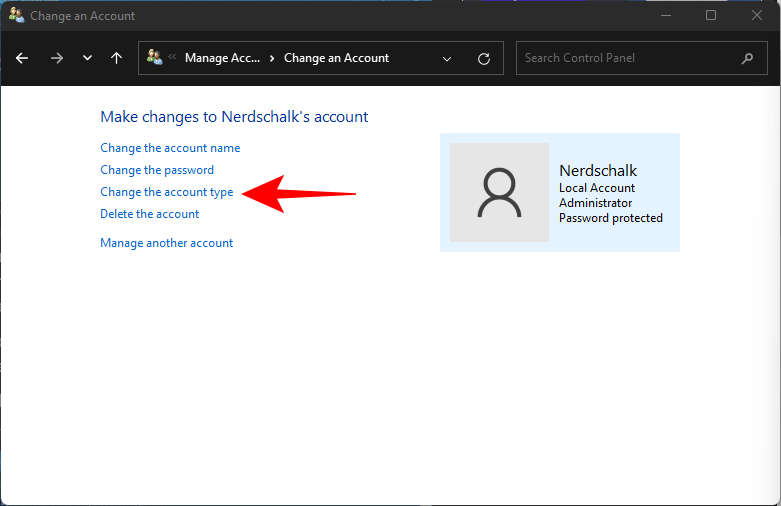
Select Administrator, then click on Change Account Type.
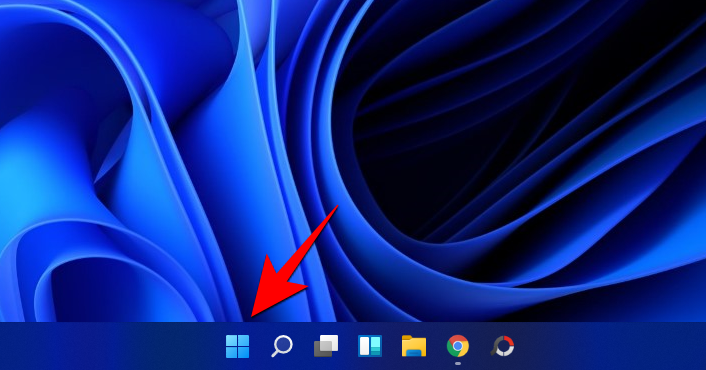
This user account will now have administrator privileges.
Frequently Asked Questions (FAQs)
With a lot of users installing Windows 11 for the first time, there are a lot of queries concerning setting up a user account or creating and adding new accounts. Here we answer a few commonly asked questions.
Can I set up Windows 11 Home without a Microsoft account?
For Home users, Windows 11 OOBE doesn’t have a screen to select a local account time when setting it up for the first time. However, there’s a simple way to get around this. When you come upon the screen where it asks you for internet and your Microsoft account, simply press Alt + F4 to close this bit.
Doing so will lead you straight to the local account setup page. Apart from that, you can always add a local account later through the ways mentioned in our guide above (Create a new user on Windows 11 – Offline).
Can I switch from a local account to a Microsoft account on Windows 11?
Yes, you can switch from a local account to a Microsoft account. Refer to the section “Switch from an offline Windows 11 account to an online account” in our guide above.
So these were the ways that you can create and add a new user on Windows 11, both locally as well as with a Microsoft account, switch between the two, and give the newly created account administrator privileges if you wish.
RELATED